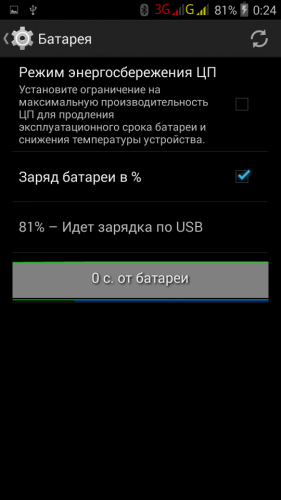Android не видит карту памяти Micro SD — как исправить
  для начинающих | мобильные устройства
Одна из возможных проблем, с которой можно столкнуться, вставив карту памяти Micro SD в телефон или планшет — Android просто не видит карту памяти или отображает сообщение о том, что SD-карта не работает (устройство SD-карта повреждено), не поддерживается, повреждена или возникла проблема с накопителем.
В этой инструкции подробно о возможных причинах проблемы и о том, как исправить ситуацию, если карта памяти не работает с вашим Android устройством. Примечание: пути в настройках приведены для чистого Android, в некоторых фирменных оболочках, например, на Samsung, Xiaomi и других, они могут немного отличаться, но находятся примерно там же.
SD карта не работает или Устройство «SD карта» повреждено
Самый частый вариант рассматриваемой ситуации, при которой ваше устройство не совсем «не видит» карту памяти: при подключении карты памяти к Android отображается сообщение о том, что SD карта не работает и устройство повреждено или не поддерживается, причем в зависимости от марки и модели телефона, а также конкретной ситуации с картой памяти уведомления могут отличаться:
- SD-карта не поддерживается или Проблема с накопителем (SD-карта) на последних версиях чистого Android
- Проблема с накопителем (Карта памяти) или Неподдерживаемая карта памяти на телефонах Samsung Galaxy
- SD-карта не работает, устройство SD-карта повреждено на чистом Android предыдущих версий
- Возможны и другие варианты сообщения и сценария: например, одна карта памяти Micro SD может отображаться как две поврежденных карты памяти.

По нажатии на сообщение предлагается отформатировать карту памяти (или настроить её как портативный носитель или внутреннюю память на Android 6, 7, 8 и 9 Pie подробнее на эту тему – Как использовать карту памяти как внутреннюю память Android).
Это далеко не всегда говорит о том, что карта памяти действительно повреждена, особенно если она работает и использовалась на компьютере или ноутбуке. В данном случае частая причина такого сообщения — неподдерживаемая Android файловая система (например, NTFS) или просто отсутствие какой-либо файловой системы, что может получиться при некоторых манипуляциях с картой памяти на компьютере.
Как поступить в этой ситуации? Есть следующие варианты действий.
- Если на карте памяти присутствуют важные данные, перенесите их на компьютер (используя кард-ридер, кстати, встроенный кард-ридер есть почти во всех 3G/LTE модемах), а затем отформатируйте карту памяти в FAT32 или ExFAT на компьютере или просто вставьте в ваше Android устройство и отформатируйте как портативный накопитель или внутреннюю память (разница описывается в инструкции, ссылку на которую я давал выше), нажав по уведомлению о неподдерживаемой или поврежденной SD-карте.
 Либо зайдя в Настройки — Хранилище — SD карта или, на Samsung — в Настройки — Обслуживание устройства — Память — Карта памяти SD (может потребоваться открыть меню в этом разделе для форматирования, показано на видео ниже).
Либо зайдя в Настройки — Хранилище — SD карта или, на Samsung — в Настройки — Обслуживание устройства — Память — Карта памяти SD (может потребоваться открыть меню в этом разделе для форматирования, показано на видео ниже). - Если на карте памяти отсутствуют важные данные, используйте средства Android для форматирования: либо нажмите по уведомлению о том, что SD карта не работает, либо зайдите в Настройки — Хранилище и USB накопители, в разделе «Съемный накопитель» нажмите по «SD-карта» с пометкой «Повреждено», нажмите «Настроить» и выберите вариант форматирования карты памяти (пункт «Портативный накопитель» позволяет использовать её не только на текущем устройстве, но и на компьютере). Путь для смартфонов Samsung был указан в предыдущем пункте.
Однако, если Android телефон или планшет не может отформатировать карту памяти и всё также не видит её, то проблема может быть не просто в файловой системе, о чем далее.
Примечание: то же сообщение о повреждении SD карты памяти или о том, что она не поддерживается без возможности прочесть её и на компьютере вы можете получить в случае, если она использовалась как внутренняя память на другом устройстве или же на текущем, но устройство было сброшено на заводские настройки.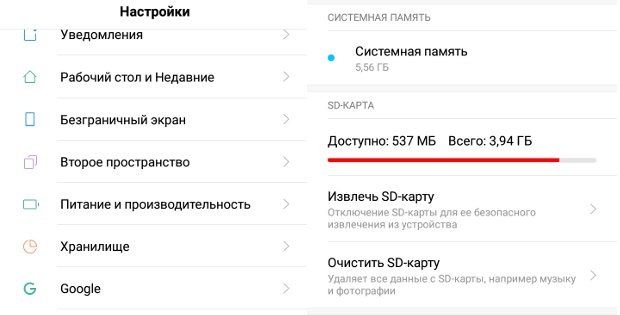 В этом случае вариант один — форматирование. Подробнее на тему: Можно ли восстановить данные с SD карты памяти, отформатированной как внутренняя память Android.
В этом случае вариант один — форматирование. Подробнее на тему: Можно ли восстановить данные с SD карты памяти, отформатированной как внутренняя память Android.
Неподдерживаемая карта памяти
Не все Android устройства поддерживают любые объемы карт памяти, к примеру, не самые новые, но топовые смартфоны Samsung Galaxy поддерживали Micro SD до 64 Гб памяти, «не топовые» и китайские — часто и того меньше (32 Гб, иногда — 16). Соответственно, если вставить в такой телефон карту памяти на 128 или 256 Гб, он её не увидит или сообщит о том, что она не поддерживается. Среди современных телефонов почти все могут работать с картами памяти 128 и 256 Гб, за исключением самых дешевых моделей (на которых всё еще можно встретить ограничение в 32 Гб даже сегодня).
Если вы столкнулись с тем, что телефон или планшет не определяет карту памяти, проверьте его спецификации: попробуйте найти в Интернете, поддерживается ли тот объем и тип карты (Micro SD, SDHC, SDXC) памяти, который вы хотите подключить.
Загрязненные контакты карты памяти или слота для неё
В случае если в разъеме для карты памяти на телефоне или планшете скопилась пыль, а также в случае окисления и загрязнения контактов самой карты памяти, она может быть не видна Android устройству. В этом случае можно попробовать почистить контакты на самой карте (например, ластиком, аккуратно, положив ее на плоскую твердую поверхность) и, при возможности в телефоне (если к контактам есть доступ или вы знаете как его получить).
Реже бывают возможны и более серьезные повреждения контактов внутри телефона или, иногда — самой карты памяти. В первом случае телефон не будет видеть никакие карты памяти, а не только одну, во втором — карта памяти не будет читаться ни на одном устройстве.
Телефон не видит карту памяти — видео
youtube.com/embed/b8OD-ft7eJo» loading=»lazy» frameborder=»0″ allowfullscreen=»allowfullscreen»/>Дополнительная информация
Если ни один из описанных выше вариантов не подошел и Android всё также не реагирует на подключение карты памяти и не видит её, попробуйте следующие варианты:
- Если карта памяти при подключении через кард-ридер к компьютеру видна на нем, попробуйте просто отформатировать её в FAT32 или ExFAT в Windows и снова подключить к телефону или планшету.
- Если при подключении к компьютеру карта памяти не видна в проводнике, но отображается в «Управление дисками» (нажать клавиши Win+R, ввести diskmgmt.msc и нажать Enter), попробуйте выполнить с ней действия из этой статьи: Как удалить разделы на флешке, после чего подключить к Android устройству.
- Если форматирование средствами телефона или на компьютере не удается, попробуйте использовать специальную утилиту SD Card Formatter (на компьютере) — потенциально она может увидеть и выполнить форматирование карты памяти даже в том случае, когда в проводнике она не видна.

- В ситуации, когда карта Micro SD не отображается ни на Android ни на компьютере (в том числе в утилите «Управление дисками»), а проблем с контактами, вы уверены, нет, с большой вероятностью, она была повреждена и её не получится заставить работать.
- Существуют «поддельные» карты памяти, часто приобретаемые в китайских Интернет-магазинах, на которых заявлен один объем памяти и на компьютере он и отображается, но фактический объем меньше (реализуется это с помощью прошивки), такие карты памяти могут не работать на Android.
Надеюсь, один из способов помог решить проблему. Если же нет, опишите в комментариях подробно ситуацию и что уже делалось для исправления, возможно, мне удастся дать полезный совет.
А вдруг и это будет интересно:
Почему телефон не видит карту памяти или флешку?
Карты памяти (microSD) часто используют как дополнительное хранилище данных на мобильных устройствах.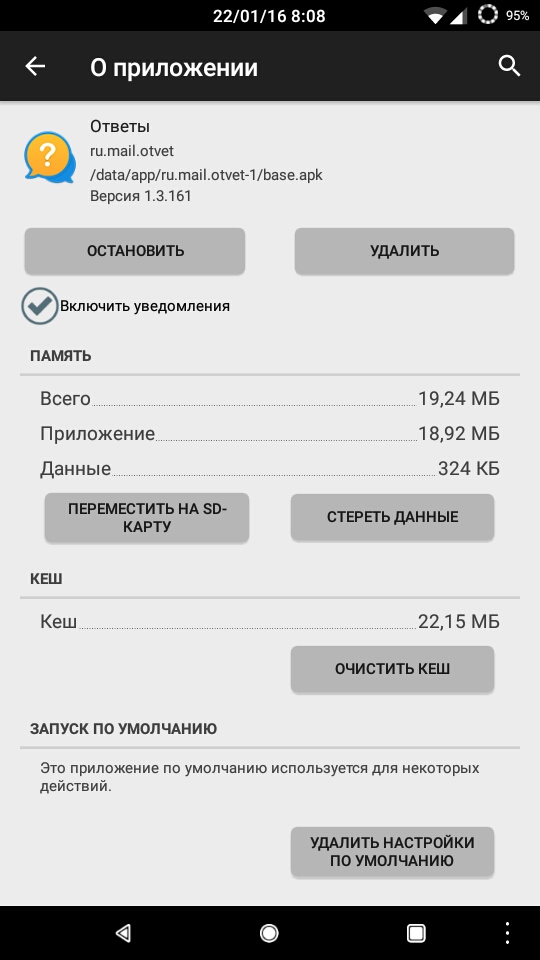 Потеря доступа к этому хранилищу может стать для пользователя настоящей катастрофой, ведь многие держат на них фотографии и другие личные файлы, которые зачастую существуют в единственном экземпляре. Кроме того, пропадает доступ к приложениям, которые размещались на этом носителе.
Потеря доступа к этому хранилищу может стать для пользователя настоящей катастрофой, ведь многие держат на них фотографии и другие личные файлы, которые зачастую существуют в единственном экземпляре. Кроме того, пропадает доступ к приложениям, которые размещались на этом носителе.
Почему телефон не видит карту памяти или USB-флешку, которая еще вчера исправно работала и читалась? Как решить проблему своими силами?
Как вычислить виновника
Источником неполадки могут быть программные и аппаратные ошибки как в самой карте памяти (флешке), так и в телефоне.
Причина, скорее всего, в карте (флешке), если:
- Ее не определяют либо определяют, но не читают разные устройства.
- Она перестала читаться непосредственно после использования на другом девайсе.
- Она имеет видимые механические повреждения.
- При установке карты в слот (подключении флешки) телефон зависает, перезагружается или выключается. При условии, что на другие съемные носители он реагирует нормально.

Виновник, скорее всего, телефон, если:
- Он не определяет или определяет, но не читает ни одну microSD-карту или флешку.
- При установке любой карты или подключении любой флешки он выключается, перезагружается или зависает.
- Слот для установки карты (USB-разъем) имеет видимые механические повреждения.
- Сбою непосредственно предшествовали какие-либо действия с телефоном: установка приложений, обновление прошивки, антивирусное сканирование, сброс на заводские настройки и т. п. Либо происшествия — удары, падения на пол и прочее.
При подключении к мобильным гаджетам флешек с полноразмерным USB-разъемом типа A используют OTG-кабели и переходники, которые тоже нередко бывают причинами подобных ситуаций.
К сожалению, во многих случаях явных признаков «виновности» того или другого устройства нет. Например, когда карточка или флешка не определяются конкретным телефоном, в то время как другие читают ее нормально, а телефон исправно читает все накопители, кроме этого.
Из-за чего карты памяти и флешки перестают определяться и читаться
Примерно в половине случаев причиной сбоя оказывается неисправность накопителя. О разновидностях поломок USB-флешек CompConfig.ru уже рассказывал. То же самое может произойти и карточкой. Помимо описанных проблем, у них довольно часто встречается еще одна — образование оксидной пленки на поверхности контактной группы, которая создает препятствие обмену данными между картой и телефоном. Кроме того, будучи маленькими и хрупкими, микро SD-карточки легко ломаются механически, гораздо чаще, чем флешки.
Другая группа причин имеет программный характер, то есть связана не с накопителем, а с его содержимым. В их числе:
- Нераспознаваемая файловая система. Такое может случиться, если карточку или флешку ранее использовали на ПК под управлением Windows и отформатировали в NTFS. Либо она стояла в другом смартфоне и была отформатирована в exFat. Чтобы съемный носитель нормально читался на любой версии Android, его следует форматировать в FAT32.

- Съемный накопитель поражен вредоносным ПО. Причиной отсутствия доступа к нему может быть блокировка антивирусом, который работает на телефоне, или действия самой вредоносной программы.
- Повреждена файловая система карты памяти или флешки. Причины — некорректное отключение (например, во время записи), использование на неисправном устройстве (в том числе подключение к неисправному ридеру или адаптеру), нестабильное питание, вирусы и прочее.
Почему телефон не определяет или не читает карты памяти и флешки
Причины со стороны телефона также могут быть аппаратными и программными. К группе первых относятся:
- Механические поломки слота карты памяти или USB-разъема. Часто легко определяются на глаз. В этом случае телефон, вероятнее всего, не будет распознавать ни одну SD-карту. А если на нем сломано гнездо USB, то проблемы будут не только с чтением флешек, но и с зарядкой.
- Неисправности в электронных компонентах платы.
 Сбой может проявляться тем, что при установке любого накопителя в слот телефон намертво зависает, перезагружается и т. п. Либо неповрежденный с виду слот и исправная карточка никак не определяются в системе. Либо определяются и пропадают.
Сбой может проявляться тем, что при установке любого накопителя в слот телефон намертво зависает, перезагружается и т. п. Либо неповрежденный с виду слот и исправная карточка никак не определяются в системе. Либо определяются и пропадают. - Неисправность устройств, подключенных к телефону (SIM-карт и т. д.). Проявляется тем, что проблемы с распознаванием карты памяти (флешки) возникают только при совместном подключении со сбойным устройством.
Программные причины:
- Несовместимость с microSD-картами определенного типа или объема (отсутствие драйвера). В подобных случаях карты могут определяться, но неправильно и без доступа.
- Сбой в операционной системе. Проявляется ошибками «SD-карта не работает» и другими подобными. Либо съемный носитель не определяется вообще.
- Установка блокирующих приложений.
- Вирусное заражение телефона.
Как устранить неполадку самостоятельно
Ниже приведена последовательность действий, которая поможет вам устранить неполадку примерно в 80% случаев (в остальных выручит только сервисный центр или покупка нового накопителя). Если предыдущее действие не дало нужного результата, переходите к следующему. Рекомендации по перепрошивке устройств приведены скорее для справки. Они выполняются на ваш страх и риск.
Если предыдущее действие не дало нужного результата, переходите к следующему. Рекомендации по перепрошивке устройств приведены скорее для справки. Они выполняются на ваш страх и риск.
Если вероятный виновник — карточка или флешка:
- Убедитесь в отсутствии механических поломок накопителя. Некоторые из них (отвал разъема) несложно устранить своими руками, если уметь пользоваться паяльником.
- Почистите группу контактов карты памяти стирательной резинкой или протрите спиртом. Это удалит оксидный слой с их поверхности и восстановит прохождение сигналов.
- Подключите носитель к компьютеру (если используете ридер или адаптер, убедитесь в их работоспособности). Удостоверьтесь, что его файловая система поддерживается вашим телефоном. Если нет, отформатируйте в FAT32. Не забудьте предварительно скопировать с него информацию на другой носитель, например, на жесткий диск ПК.
- Просканируйте носитель антивирусной программой.
- Проверьте его на ошибки файловой системы.
 Для этого можете использовать стандартное средство Windows (утилиту chkdsk, которая используется для поиска и исправления ошибок дисков): откройте в проводнике свойства накопителя, перейдите на вкладку «Сервис» и нажмите «Проверить». В следующем окошке отметьте «Автоматически исправлять системные ошибки» (кстати, в Windows 10 автоисправление ошибок включено по умолчанию, поэтому такое окошко не появляется).
Для этого можете использовать стандартное средство Windows (утилиту chkdsk, которая используется для поиска и исправления ошибок дисков): откройте в проводнике свойства накопителя, перейдите на вкладку «Сервис» и нажмите «Проверить». В следующем окошке отметьте «Автоматически исправлять системные ошибки» (кстати, в Windows 10 автоисправление ошибок включено по умолчанию, поэтому такое окошко не появляется).
- Если вероятная причина — сбой фирменного ПО (прошивки) флешки, в ряде случаев ее удается восстановить с помощью сервисного софта, который можно найти на специализированных веб-ресурсах. Однако после этой процедуры на ней не останется никаких данных. Кроме того, в случае неудачной прошивки накопитель может полностью выйти из строя.
Если вероятный виновник — телефон:
- Убедитесь в отсутствии механических поломок слота для карты памяти или USB-гнезда.
- Если слот долгое время не использовался, в нем могла скопиться пыль.
 По возможности удалите ее с помощью кисточки или сухой ваты, намотанной на зубочистку. Если доступны контакты слота, извлеките из телефона батарею и почистите их спиртом.
По возможности удалите ее с помощью кисточки или сухой ваты, намотанной на зубочистку. Если доступны контакты слота, извлеките из телефона батарею и почистите их спиртом. - Отключите от телефона все внешние устройства, кроме проблемного накопителя, и выполните перезапуск системы. Если после этого он нормально определился, причина — в чем-либо из отключенного.
- Просканируйте телефон на предмет заражения вредоносным ПО.
- Удалите приложения, которые вы установили незадолго до сбоя.
- Временно удалите антивирус (он может блокировать съемный носитель).
- Сделайте сброс на заводские настройки.
- Переустановите операционную систему телефона.
Если вероятный виновник не определен, используйте рекомендации из обеих групп, которые больше подходят вам по ситуации.
Телефон Android не видит карту памяти microSD (флешку) или перестал видеть
Сейчас я расскажу о причинах почему телефон Андроид не видит карту памяти микроСД и что делать в такой ситуации.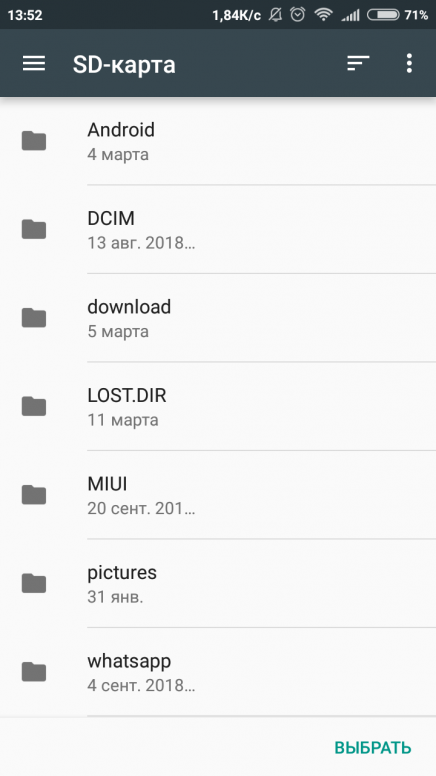 Так же посмотрим почему телефон перестал видеть вашу карту памяти, хотя раньше с этим проблем не было.
Так же посмотрим почему телефон перестал видеть вашу карту памяти, хотя раньше с этим проблем не было.
Данная статья подходит для всех брендов, выпускающих телефоны на Android 10/9/8/7: Samsung, HTC, Lenovo, LG, Sony, ZTE, Huawei, Meizu, Fly, Alcatel, Xiaomi, Nokia и прочие. Мы не несем ответственности за ваши действия.
Внимание! Вы можете задать свой вопрос специалисту в конце статьи.
Давайте обо всем по порядку.
Проблемы с картой памяти
Если Android не видит карту памяти, то причина неполадки может быть на стороне самого устройства или в работе флешки. Начинать диагностику следует с внешнего накопителя. Среди распространенных причин появления неисправности:
- Неподходящая файловая система (например, NTFS или ExFat вместо Fat32). Читайте Как форматировать карту памяти microSD на Android
- Ошибки при форматировании, сбои файловой системы.
- Несовместимость карты и телефона, не поддерживаемый объем (устройство не умеет работать с картами, объем которых больше 16 Гб, а вы ставите флешку на 32 Гб, 64 Гб или 128 Гб).

- Аппаратные неполадки карты памяти, физические повреждение контактов.
Если карта от фотоаппарата или с видеорегистратора не читается при установке в телефона, то первым делом нужно убедиться, что телефон поддерживает такой формат и объем.
Читайте Почему Android не видит флешку через OTG
Проблему с несовместимостью можно исправить только путем замены накопителя на подходящий. Куда проще разобраться с ошибками в файловой системе (или неправильно выбранной файловой системой). После форматирования карта будет определяться без перезагрузки и других лишних действий:
- Подключите карту памяти к компьютеру. Она должна определиться сразу после установки в картридер. Подключать карту следует с адаптером, так как разъема microSD на ноутбуках и ПК нет.
- Найдите накопитель в папке «Компьютер». Щелкните правой кнопкой, выберите «Форматировать».
- Укажите файловую систему FAT32 и нажмите «Начать».
При форматировании все данные с карты памяти будут удалены. Если это критично, сохраните их на компьютер перед очисткой накопителя, а после изменения файловой системы закиньте обратно на карту.
Если это критично, сохраните их на компьютер перед очисткой накопителя, а после изменения файловой системы закиньте обратно на карту.
Неполадки с телефоном
Если карта памяти совместима с телефоном,файловая системе в формате, который подходит для Android, аппаратных повреждений нет, то причины следует искать в работе смартфона. Если смартфон не видит флешку, установленную с другого смартфона, а компьютер видит, то влиять на это могут следующие факторы:
- Неправильная установка накопителя.
- Повреждение/загрязнение слота для карты памяти.
- Программный сбой в работе Андроида.
Попробуйте вытащить карту памяти, и установить её заново, убедившись в исправности слота. Если вы видите, что контакты загрязнены, почистите их с помощью обычного ластика или влажную салфетку. Если очистка не помогает, есть вероятность, что контакты отошли или повреждены. Отремонтировать их самостоятельно проблематично, обычно требуется замена компонента.
Если устройство в Рекавери видит флешку, при этом Андроид не видит SD карту в приложениях, хотя показывает, что место занято, то причину неполадки следует искать в работе системы. Если ошибка возникла из-за системного сбоя, исправить её поможет перезагрузка устройства.
Если ошибка возникла из-за системного сбоя, исправить её поможет перезагрузка устройства.
Другое решение — переустановка проблемного приложения или перенос из внутренней памяти на microSD. Что делать для этого:
- Откройте настройки.
- Зайдите в раздел «Приложения».
- Выберите приложение, с которым возникли проблемы.
- Нажмите «Переместить на SD-карту».
Если трудности с определением внешнего накопителя возникли после прошивки устройства, следует перепрошить его заново, используя официальную сборку Android от производителя. Можно обойтись и менее радикальным методом и просто сбросить настройки через интерфейс Android или Recovery Menu.
Чтобы зайти в Recovery Menu, выключите телефона, а затем зажмите клавишу увеличения громкости и кнопку питания (могут быть другие сочетания, посмотрите для конкретной модели смартфона). В меню восстановления работают только физические клавиши. С помощью качельки громкости перейдите на пункт «wipe cache partition» и нажмите кнопку питания для выбора опции.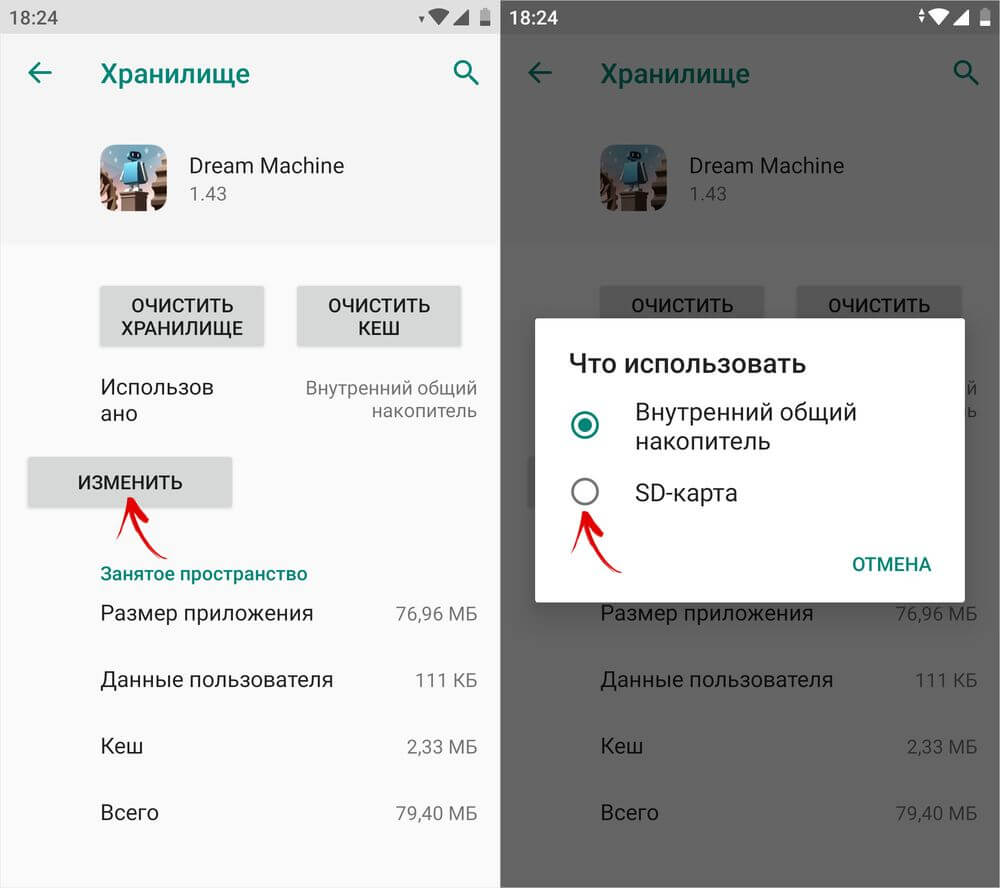
Сброс будет завершен только после перезагрузки. Следите, чтобы батарее хватило заряда, и не предпринимайте никаких действий, чтобы повредить системные файлы.
Телефон перестал видеть карту памяти со временем
Если убедились, что карта памяти работает корректно на другом телефоне или в компьютере, то этом случае самыми распространенными причинами отсутствия видимости являются:
- Карта памяти неплотно прилегает контактной группой. Поправьте ее в слоте.
- Проблемы с программным обеспечением телефона. Попробуйте перезагрузить или сбросить до заводских настроек.
- Проблемы непосредственно с чипом памяти на вашей microSD. Чаще всего случается с малоизвестными производителями.
- У телефона были недавно повреждения (попала влага, был удар и прочее).
- В телефоне был заменен один из модулей (чаще всего экранный).
- Прочие причины. Попробуйте обратиться в профильную мастерскую по ремонту смартфонов у себя в городе.
Что делать, если андроид не видит карту памяти
Возможно многие из вас встречали такую проблему, когда телефон переставал видеть SD карту.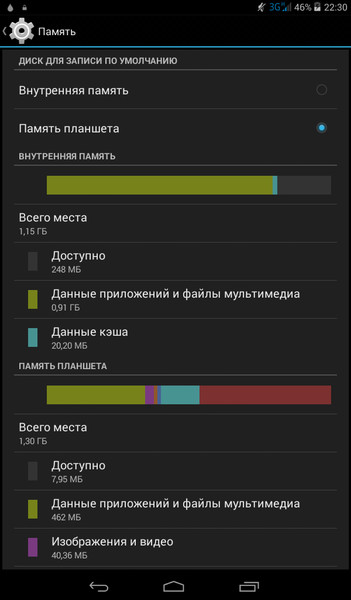 И дело тут далеко не в марке или стоимости телефона, ведь даже флагманы способны разочаровывать нас.
И дело тут далеко не в марке или стоимости телефона, ведь даже флагманы способны разочаровывать нас.
В этой статье мы расскажем вам, из-за чего могут появляться такие сбои в работе флеш-накопителя (то есть почему андроид не видит карту памяти), а также объясним, как решить такую неприятность.
Причины
Причин может быть несколько:
- Сбой в системе
- Сбой в работе карты
- Загрязнение контактов
- Поломка разъёма
Решение
Ну начнём по порядку.
В любой операционной системе рано или поздно может произойти сбой. Поэтому, если ваш смартфон перестал видеть SD карту, то первым делом перезагрузите телефон. Перезагрузка всегда решает мелкие сбои в работе, но если такой способ не помог, пробуем следующий метод.
Возможно вы уронили или где-то ударили смартфон. Тогда не исключаем такого момента, что флешка могла просто отойти от контактов. Попробуйте выключить аппарат, затем вытащить флеш карту и вставить обратно. Включаем телефон и наблюдаем, решилась ли проблема. Также возможно, что контакты накопителя просто загрязнились. Поэтому, перед тем, как вставлять флешку обратно, обязательно протрите её сухой тряпочкой.
Включаем телефон и наблюдаем, решилась ли проблема. Также возможно, что контакты накопителя просто загрязнились. Поэтому, перед тем, как вставлять флешку обратно, обязательно протрите её сухой тряпочкой.
Нередко случаются сбои в работе самой флешки. Для начала её нужно проверить. Это можно сделать подключив вашу SD карту в компьютеру или ноутбуку с помощью картридера.
Картридер – это специальный переходник для компьютера, с помощью которого можно подключать флеш-карты различных форматов (в том числе и SD).
Если ваш компьютер увидел флешку, то это уже хорошая новость. Чаще всего, если к ПК подключить проблемную флеш-карту, то появится подобная ошибка:
Такое окно появляется, когда в флешке есть какие-то сбои. Если такая надпись всё-таки появилась, лучше выбрать первый пункт и проверить SD карту на ошибки. Или зайти в «Мой компьютер», нажать правой кнопкой мышки на съёмный диск и выбрать «Свойства», перейти во вкладку «Сервис» и нажать кнопку «Проверить» в пункте «Проверка на наличие ошибок». Данная операция поможет найти повреждённые сектора и восстановить работоспособность носителя.
Данная операция поможет найти повреждённые сектора и восстановить работоспособность носителя.
Если и этот вариант не помог, тогда попробуйте форматировать флешку. Вставьте её в компьютер, зайдите в «Мой компьютер», нажмите правой кнопкой мышки на съёмный носитель и нажмите «Форматировать». В появившемся окне, выберите файловую систему «FAT32».
Внимание! Перед форматированием карты памяти, обязательно скопируйте все необходимые данные на компьютер!
После форматирования, вставьте карту памяти в телефон, и если всё нормально, телефон попросит разрешение на форматирование SD карточки, после чего проблема будет решена.
Если ни один из этих способов не помог, тогда следует проверить разъём на телефоне. Попробуйте вставить другую карту памяти, и если ваш смартфон её не увидит, значит проблема уже аппаратная, а не системная, и вам ничего не остаётся, как отнести смартфон в сервис центр.
Если карту памяти не видит ни смартфон, ни компьютер
Ответ простой – нужна новая флеш карта. К сожалению, гаджеты которыми мы пользуемся недолговечны, и SD карты не исключение. Рано или поздно ваша SD карта просто откажется работать, так как своё отслужила, и тогда вам только один путь – в магазин за новой картой памяти.
К сожалению, гаджеты которыми мы пользуемся недолговечны, и SD карты не исключение. Рано или поздно ваша SD карта просто откажется работать, так как своё отслужила, и тогда вам только один путь – в магазин за новой картой памяти.
Заключение
Как видите, причин того, что андроид не видит карту памяти, не так уж и много, и в принципе они все решаемы. Но под конец хочется сказать ещё об одном моменте: убедитесь, что ваш смартфон поддерживает карты памяти такого объёма. Допустим, если ваша карта на 128ГБ, а телефон поддерживает максимум до 32ГБ, тогда естественно он не сможет увидеть флешку такого объёма.
Вовремя тестируйте SD карту на наличие ошибок, и тогда она прослужит вам гораздо дольше.
Андроид не видит карту памяти: решение проблемы
Сейчас практически каждый девайс на операционной системе Android поддерживает карты памяти (microSD). Однако иногда случаются проблемы, связанные с ее обнаружением в устройстве. Причин возникновения такой неполадки может быть несколько, и для их решения требуется осуществить определенные манипуляции. Далее мы рассмотрим методы исправления такой ошибки.
Далее мы рассмотрим методы исправления такой ошибки.
Решаем проблему с обнаружением SD-карты на Android
Перед тем как вы перейдете к выполнению приведенных ниже инструкций, мы рекомендуем осуществить следующие действия:
- Перезагрузите устройство. Возможно, возникшая проблема является единичным случаем, а при следующем запуске девайса просто исчезнет, и флешка будет работать корректно.
- Подключите заново. Иногда съемный носитель информации не отображается, поскольку отошли или засорились контакты. Вытащите его и вставьте обратно, после чего проверьте корректность обнаружения.
- Максимальный объем. Некоторые мобильные аппараты, особенно старые, поддерживают карты памяти только определенных объемов. Мы советуем ознакомиться с этой характеристикой на официальном сайте производителя или в инструкции, дабы убедиться в том, что SD-карта с таким количеством памяти нормально функционирует с вашим девайсом.
- Проверьте на других устройствах.
 Вполне может быть, что флешка повреждена или сломана. Вставьте ее в другой смартфон или планшет, ноутбук или компьютер, чтобы убедиться в работоспособности. Если она не читается ни на одном оборудовании, следует ее заменить на новую.
Вполне может быть, что флешка повреждена или сломана. Вставьте ее в другой смартфон или планшет, ноутбук или компьютер, чтобы убедиться в работоспособности. Если она не читается ни на одном оборудовании, следует ее заменить на новую.
Читайте также: Советы по выбору карты памяти для смартфона
Помимо таких проблем с обнаружением, возникает ошибка с уведомлением, что флешка была повреждена. Детальное руководство по ее исправлению читайте в нашем материале по ссылке ниже.
Читайте также: Как исправить ошибку «SD-карта повреждена»
Если предыдущие советы не принесли никакого результата и носитель информации до сих пор не определяется смартфоном или планшетом, обратите внимание на приведенные ниже способы действий. Мы расставили их в порядке сложности, чтобы вы могли по порядку реализовать каждый из них, не прикладывая особых усилий.
Способ 1: Удаление кэш-данных
Ежедневно на устройстве накапливаются временные данные. Они не только занимают физическое пространство в памяти, но и могут вызывать различные сбои в работе девайса. В первую очередь мы рекомендуем стереть кэш через меню «Recovery». В нем вам следует выбрать пункт «Wipe Cache Partition», дождаться завершения процедуры и перезагрузить телефон.
В первую очередь мы рекомендуем стереть кэш через меню «Recovery». В нем вам следует выбрать пункт «Wipe Cache Partition», дождаться завершения процедуры и перезагрузить телефон.
Развернутые инструкции о том, как перейти в режим Recovery в операционной системе Андроид и как еще можно удалить кэш, вы найдете в следующих статьях.
Подробнее:
Как перевести Android-девайс в режим Recovery
Как очистить кэш на Андроид
Способ 2: Проверка ошибок карты памяти
В рамках данного способа выполните ряд простых действий:
- Подключите карту к ПК через картридер или другое устройство.
- В папке «Мой компьютер» найдите подключенный диск и нажмите по нему правой кнопкой мыши.
- В меню выберите строку «Свойства», вкладка «Сервис».
- В разделе «Проверка диска на наличие ошибок» кликните по кнопке «Выполнить проверку».
- В окне «Параметры» установите галочку в пунктах «Автоматически исправлять системные ошибки» и «Проверять и восстанавливать поврежденные сектора».
 Далее запустите проверку.
Далее запустите проверку. - После проверки вставьте карточку обратно в телефон/планшет.
Если сканирование на ошибки не помогло, то нужно предпринять более кардинальные меры.
Способ 3: Форматирование носителя
Для выполнения этого метода вам также потребуется подключить SD-карту к компьютеру или ноутбуку, используя переходники или специальные адаптеры.
Подробнее:
Подключение карты памяти к компьютеру или ноутбуку
Что делать, когда компьютер не распознает карту памяти
Обратите внимание, что при выполнении данной процедуры со съемного носителя будет стерта вся информация, поэтому перед началом советуем сохранить важные данные в любом другом удобном месте.
- Откройте меню «Пуск» и перейдите в раздел «Компьютер».
- В списке устройств со съемными носителями отыщите карту памяти, нажмите на ней ПКМ и выберите пункт «Форматировать».
- Выберите файловую систему «FAT».

- Поставьте галочку возле пункта «Быстрое (Очистка оглавления)» и запустите процесс форматирования.
- Ознакомьтесь с предупреждением, кликните на «ОК», чтобы согласиться с ним.
- Вы будете уведомлены о завершении форматирования.
Если у вас возникли сложности с форматированием, рекомендуем ознакомиться с другой нашей статьей по ссылке ниже. Там вы найдете семь способов решения данной проблемы, и сможете с легкостью исправить ее.
Подробнее: Руководство на случай, когда не форматируется карта памяти
Чаще всего удаление данных с карты помогает в тех случаях, когда она перестала обнаруживаться после подключения к другому оборудованию. Вам достаточно выполнить инструкцию выше, после чего сразу же вставить носитель в смартфон или планшет и проверить его работоспособность.
Способ 4: Создание чистого тома
Иногда в связи с тем, что карта имеет скрытый раздел, ее памяти недостаточно для сохранения информации со смартфона. Помимо прочего, в таком случае возникают проблемы с обнаружением. Для их устранения вам нужно подключить карту к ПК и выполнить следующие действия:
Помимо прочего, в таком случае возникают проблемы с обнаружением. Для их устранения вам нужно подключить карту к ПК и выполнить следующие действия:
- Через меню «Пуск» перейдите в «Панель управления».
- Здесь выберите категорию «Администрирование».
- Среди списка всех компонентов отыщите и нажмите дважды на «Управление компьютером».
- В открывшемся окне вам следует выбрать «Управление дисками».
- Здесь ознакомьтесь с номером диска, который является вашей флешкой, а также обратите внимание на полный объем памяти. Запишите или запомните эту информацию, поскольку она пригодится далее.
- Комбинацией клавиш Win + R запустите оснастку «Выполнить». Введите в строке
cmdи кликните на «ОК». - В открывшемся окне введите команду
diskpartи нажмите Enter. - Предоставьте разрешение для запуска утилиты.

- Теперь вы перешли к программе по работе с разделами диска. Она имеет идентичный «Командной строке» вид. Здесь вам нужно ввести
list diskи снова нажать на Enter. - Ознакомьтесь с перечнем дисков, отыщите там свою флешку, после чего введите
select disk 1, где 1 – номер диска необходимого носителя. - Осталось только очистить все данные и разделы. Выполняется эта процедура с помощью команды
clean. - Дождитесь завершения процесса и можете закрывать окно.
Сейчас мы добились того, что SD-карта является полностью чистой: с нее была удалена вся информация, открытые и скрытые разделы. Для нормального функционирования в телефоне следует создать новый том. Делается это так:
- Повторите первые четыре шага из предыдущей инструкции, чтобы снова вернуться к меню управления дисками.
- Выберите необходимый съемный носитель, нажмите на отметке с его памятью правой кнопкой мыши и выберите пункт «Создать новый том».

- Перед вами откроется Мастер создания простого тома. Для начала работы с ним кликните на «Далее».
- Указывать размер тома не нужно, пусть он занимает все свободное пространство, так флешка будет лучше работать с мобильным устройством. Поэтому просто переходите к следующему шагу.
- Назначьте любую свободную букву для тома и нажмите «Далее».
- Форматирование следует выполнить в том случае, если установленный по умолчанию формат не FAT32. Тогда выберите эту файловую систему, размер кластера оставьте «По умолчанию» и двигайтесь дальше.
- По завершении процедуры перед вами отобразится информация о выбранных параметрах. Ознакомьтесь с ними и завершайте работу.
- Теперь в меню «Управление дисками» вы видите новый том, который занимает все логическое пространство на карте памяти. Значит, процесс был завершен успешно.
Осталось только извлечь флешку из ПК или лэптопа и вставить ее в мобильный девайс.
Читайте также: Инструкция по переключению памяти смартфона на карту памяти
На этом наша статья подходит к концу. Сегодня мы постарались максимально детально и доступно рассказать о методах исправления ошибки с обнаружением карты памяти в мобильном устройстве на базе операционной системы Android. Надеемся, наши инструкции были полезны, и вам удалось без проблем справиться с поставленной задачей.
Читайте также: Что такое класс скорости карт памяти
Мы рады, что смогли помочь Вам в решении проблемы.Опишите, что у вас не получилось. Наши специалисты постараются ответить максимально быстро.
Помогла ли вам эта статья?
ДА НЕТПочему телефон не видит sd карту памяти или usb-флешку. Что делать?
Что делать, если телефон не видит карту памяти? Поскольку мне часто задают этот и ему подобные вопросы, я ответил на все сразу в этой статье. Она будет полезна владельцам фотоаппаратов, телефонов Samsung, Lenovo, ноутбуков — в общем, всех тех устройств, которые поддерживают карту памяти и отказываются считывать данные на карточке.
Для начала — некоторые технические подробности, описывающие проблему. Скажем, в результате неких манипуляций мобильное устройство (телефон, планшет, смартфон) перестало идентифицировать карту памяти (sd-карту) даже через картридер. Все данные записываются во внутреннюю память телефона. минуя собственно карту памяти. Это неудобно, поскольку sd-карта не используется, в то время как память мобильного устройства стремительно забивается. Производительность, соответственно, уменьшается.
Итак, проблема детально описана, переходим к диагностике телефона, смартфона, планшета. Рассмотрим наиболее частые причины, почему телефоны не видят карту памяти (флешку) и как устранить данный дефект собственными силами, используя картридер.
Телефон не видит sd карту из-за неправильного формата файловой системы или поврежденной таблицы файлов
Причина проблемы. 1) На sd-карте повредилась файловая таблица, слетела разметка. 2) Вы самостоятельно отформатировали карту памяти, вследствие чего телефон перестал видеть флешку.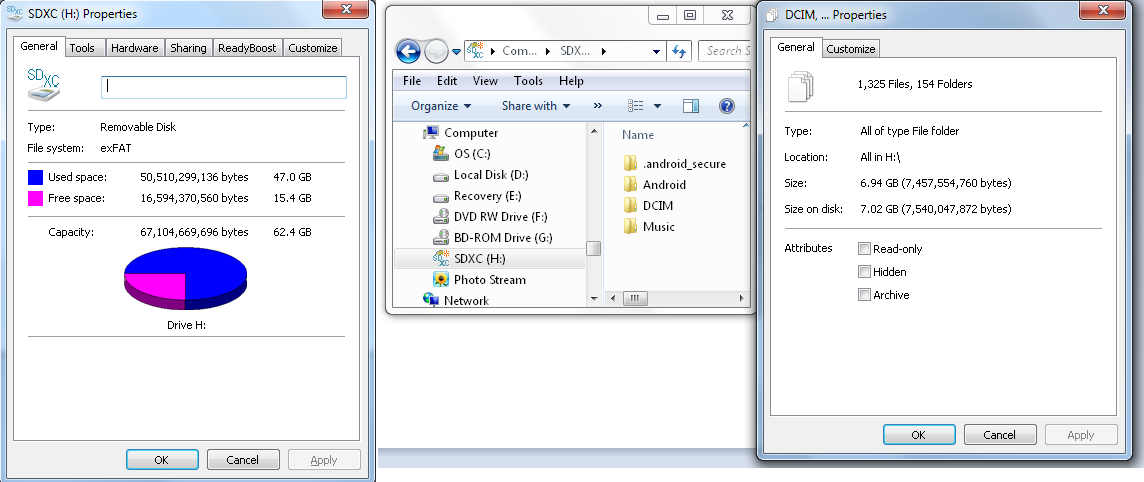 3) Файловая система sd-карты неизвестна (использовалась в другой операционной системе)
3) Файловая система sd-карты неизвестна (использовалась в другой операционной системе)
Как исправить. 1. Узнайте размер вашей флешки. Если вместимость microSD больше 32 Gb, скорее всего, она отформатирована в exFAT. Не все версии Android поддерживают данную файловую систему.
2. Быстрый способ исправить проблему — перезагрузить телефон в режиме recovery и в сервисном меню Android выбрать опцию Wipe cache partition. Эта команда очистит содержимое sd-карты и выполнит форматирование носителя в файловой системе FAT32 — она лучше всего подходит для хранения файлов на телефоне.
Примечание. Мы бы не советовали выполнять эту процедуру неопытным пользователям: если ошибочно отформатируете не тот раздел — потеряете все данные на телефоне, включая файлы во внутренней памяти.
3. Более безопасный (и удобный) метод форматирования sd-карты — через компьютер. Вам понадобится картридер и программа SD Formatter. Она поможет отформатировать флешку как следует.
Не советуем использовать стандартные программы для форматирования, входящие в состав Windows (их функционал значительно урезан по сравнению с SDFormatter).
4. Можно попробовать низкоуровневое форматирование — однако не все производители предлагают свой софт для этого (проверьте на сайте карты памяти).
Карта памяти телефона (планшета) вышла из строя
Причина проблемы. В результате механических / термальных повреждений, несовместимых с жизнью, телефон перестал видеть карту памяти или sd карта перестала работать. Как вариант — телефон перестал определять флешку, на других устройствах карточка также нечитабельна.
Что делать. Увы, сделать с испорченной sd картой ничего нельзя. Вам остается приобрести новую sd-карточку, совместимую по объему и спецификациям с вашим смартфоном или планшетом. Самый неприятный момент — все данные, которые хранились на карте памяти телефона Android или iOS, пропадают окончательно. Восстановить их вы уже не сможете — ни подключив телефон с флешкой через USB, ни через картридер.
Восстановить их вы уже не сможете — ни подключив телефон с флешкой через USB, ни через картридер.
Если у флешки сохранилась гарантия и при этом она выглядит как новая (нет видимых повредлений), попробуйте вернуть ее в магазин. Если повезет — получите новеньуку карточку на замену.
Карта памяти несовместима с мобильным устройством
Симптом. Телефон отказывается читать данные на недавно приобретенной карте памяти.
Причина. 1) Мобильное устройство не поддерживает новые карты памяти. 2) Карта памяти слишком большого объема либо использует неизвестную техническую спецификацию. Поэтому телефон отказывается считывать данные и не распознает флешку как устройство хранения.
Что делать. Внимательно изучите документацию к телефону и купите такую sd-карту, которая не будет противоречить системным требованиям.
Неправильный режим передачи данных в Android
Симптом. Вы подключаете телефон с флешкой через usb-кабель, выбрав опцию Mass Storage, в результате она не отображается на компьютере.
Вы подключаете телефон с флешкой через usb-кабель, выбрав опцию Mass Storage, в результате она не отображается на компьютере.
Как исправить. Вместо ‘Mass Storage’, при подключении телефона к ПК выбирайте опцию ‘MEDIA TRANSFER’. В Проводнике должно отобразиться содержимое карты памяти.
Отошел контакт usb-флешки или стерлись дорожки в гнезде
Симптом. В результате смещения или неправильного подключения, карта памяти не соединяется с мобильным устройством, и, следственно, телефон не видит ее содержимое.
Как исправить. Достаньте sd карту из телефона, вставьте ее обратно таким образом, чтобы контакты sd карты корректно соединялись с гнездом.
Если контакты sd флешки износились окончательно, их можно купить за пару долларов и заменить самостоятельно (конечно, если у вас есть соответствующие навыки/минимальный опыт по ремонту и замене запчастей).
Не исключено, что стерлись контакты (то есть, дорожки на плате) на телефоне, и по естественным причинам он не видит флешку вообще. Частая причина — естественный износ телефона. В таком случае, рекомендуем сдать девайс в ремонт или заменить мобильное устройство.
Частая причина — естественный износ телефона. В таком случае, рекомендуем сдать девайс в ремонт или заменить мобильное устройство.
Программная ошибка, в результате чего телефон перестал видеть карту памяти
Описание проблемы. Определенная программа на Android отказывается распознавать карту памяти. Другие приложения читают sd карту памяти и записывают данные на флешку как ни в чем ни бывало.
Решение проблемы. Андроид не видит карту памяти, поскольку в настройках приложения в качестве источника сохранения указана внутренняя память смартфона/планшета. Зайдите в настройки приложения, с которым наблюдаются проблемы (например. Галерея Андроид или фотокамера) и укажите sd карту в качестве преемника — то есть, места, куда должны сохраняться файлы.
Инструкция, как проверить sd-карту на ошибки (видео):
Ответы на вопросы читателей
Я вставила sd-накопитель в свой телефон (Samsung galaxy j3 2016), перенесла все фото и видео на флешку, а в галерее телефона все фото и видео удалились. Файлы есть на sd, но все новые фото сохраняются в память устройства. Мне же нужно, чтобы сохранялось на карту памяти и отображалось в галерее.
Файлы есть на sd, но все новые фото сохраняются в память устройства. Мне же нужно, чтобы сохранялось на карту памяти и отображалось в галерее.
Ответ. Если телефон не видит sd карту, попробуйте изменить в настройках приложения путь к преемнику. Также не помешало бы проверить, распознает ли ваш телефон и система Android собственно карту памяти. На всякий случай, выключите ваше мобильное устройство, достаньте sd карту и поставьте на место. Включите устройство и проверьте, сохраняются ли файлы на флешку телефона Samsung.
1. Телефон не видит сд карту памяти (флешку). Пришла СМС, я открыл ее – и вдруг перестал видеть. Перезагрузил – все равно не видит. Ноутбук видит, другой телефон видит. А самое главное – телефон видит другую карту памяти. Марка смартфона – Леново 650. Пожалуйста помогите! Заранее спасибо!!
2. Не читает карту памяти. у меня Windows Phone Dual Sim 535. Какое-то время у меня читалась карта памяти, но позже телефон перестал её видеть. Если переставлять её в другие устройства, то читается, но в моем нет, но, если вставлять другие карты памяти в мой телефон то все в порядке. Почему мой телефон не видит карту памяти именно на моем мобильном устройстве?
Почему мой телефон не видит карту памяти именно на моем мобильном устройстве?
3. Я почистила память телефона (fly), после этого он перестал читать sd карту. Комп читает, а на телефоне sd карта не определяется. Причем ни одну флешку не видит, пробовала другую карту. (Вероятно, я что-то лишнее удалила). Подскажите, как исправить положение и почему телефон не читает карту памяти.
4. Телефон Prestigio. Телефон перестал видеть карту памяти. Я просто сидел играл в телефон. Потом положил его примерно на 15-20 минут. А когда взял его пришло оповещение «Можно безопасно извлечь карту SD». Зашёл в настройки — память, там где Внешний накопитель. И там вместо строчек сколько всего памяти, что сколько занимает карта памяти на телефоне, было всего две строчки.
- Подключить карту SD
- Очистить карту SD
Пробовал нажать первую и когда нажимал, то сверху (там где уведомления) на секунду появлялось уведомление «Подключение карты SD. » А ниже этого заголовка: «Проверка ошибок». И потом через секунду вместо него появлялось: «Можно безопасно извлечь карту SD». Пробовал перезагружать, выключить и включить, вытащить и вставить SD карту. На другом устройстве точно также. Почему не видит флешку?
И потом через секунду вместо него появлялось: «Можно безопасно извлечь карту SD». Пробовал перезагружать, выключить и включить, вытащить и вставить SD карту. На другом устройстве точно также. Почему не видит флешку?
Ответ. В том случае, если телефон перестал определять карту памяти, нужно проверить данную sd карту на компьютере через картридер (устройство подключается к ПК через USB-кабель и стоит недорого). В вашем случае, в ноутбуке есть встроенный картридер. Для того, чтобы телефон или планшет мог читать карточку или usb флешку, нужно правильно отформатировать ее средствами WIndows или с помощью спец. софта. Настоятельно советуем воспользоваться бесплатной программой SD Formatter для форматирования флешек, это проверенный нами метод, который зачастую срабатывает. Надеемся, что после форматирования ваш телефон увидит флеш-память и сможет записывать на нее файлы как и раньше. Если же картридер не видит карту памяти по-прежнему, остается только купить новую sd карту.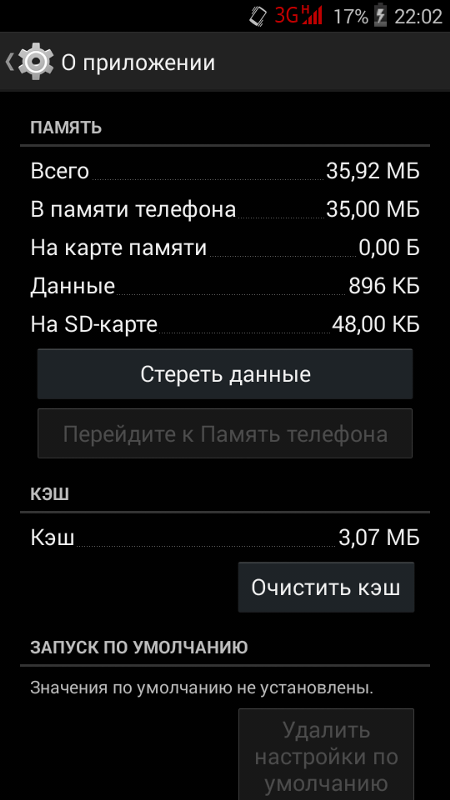
Очистил на айфоне на Андроиде «Память телефона-карту памяти» после этого отключилась sd карта. Ниже написано «Подключить sd карту» нажимаю – но не какого эффекта. Теперь памяти нет (телефон разбирал, но слота для флэшки нет). В общем, мобильный телефон не видит карту памяти. Подскажите, как вернуть назад sd карту к работоспособному состоянию?
Ответ. Если на устройстве не видна работоспособная карта памяти, скорее всего, в таблице файлов содержатся ошибки. Попробуйте отформатировать карточку, используя приложение sdformatter. Поскольку вы имеете дело с Андроид, sd карта памяти должна быть отформатирована в Ext или Fat32.
С помощью сказанного приложения восстановила фото на Самсунг SM-G 318H/DS. Они так и остаются в этом приложении, не могу их перенести в галерею или на сд карту как это сделать? Почему не видит карту памяти?
Ответ. Ваш вопрос сформулирован очень витиевато, поэтому сложно сказать, почему телефон карту памяти не обнаруживает. Похоже, что проблема заключается не в флешке вашего телефона, а в другом. Вам нужно скопировать файлы в папку DCIM на устройстве, тогда они снова будут отображаться в Галерее.
Похоже, что проблема заключается не в флешке вашего телефона, а в другом. Вам нужно скопировать файлы в папку DCIM на устройстве, тогда они снова будут отображаться в Галерее.
Переставила сим-карту из планшета обратно в смартфон и вся память с телефона исчезла. Что делать и можно ли восстановить фотографии и контакты, если смартфон не видит флешку.
Ответ. В вашем случае, вероятно, не все так печально. Возможно, вы сдвинули sd карту (флешку), в результате чего она отошла от гнезда смартфона. Проверьте соединение гнезда с картой памяти телефона. Если на флешке смартфона пропали контакты, попробуйте импортировать контакты с сим карты через стандартную адресную книгу Андроид либо синхронизируйте контакты с аккаунтом Google.
Телефон Samsung Galaxy A5 2016. Вставила во второй разъем (под вторую сим-карту и sd-карту) sd-карту Qumo на 2 Гб (новая карта, только купленная). Телефон ее не видит, ни как просто через меню телефона, ни через подключение через кабель к ПК. В чем может быть причина, как-то можно «реанимировать» карту памяти?
В чем может быть причина, как-то можно «реанимировать» карту памяти?
Ответ. Карты памяти Qumo пользуются не очень хорошей репутацией. Тем не менее, обычно проблем у 2-гигабайтовых карт, при подключении к телефону, не возникает.
Для начала, подключите карту памяти к компьютеру через картридер. Если компьютер не видит карту памяти (диск не отображается в Проводнике), отдавайте карточку (пояснив, что компьютер не видит sd карту) продавцу и возвращайте деньги.
Если же sd карта не читается только на телефоне, а на компьютере все ОК, попробуйте отформатировать карту памяти. выбрав FAT как файловую систему.
Смартфон Samsung Galaxy S5 перестал видеть USB флешки (ранее видел и читал), смартфон практически новый. Другие устройства, флешки определяются без проблем. Почему Андроид не видит флешку, как исправить ошибку?
Ответ. Причин, из-за которых телефон не видит флешку, может быть как минимум две. Попробуйте исправить следующим образом:
1.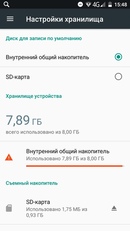 Проверьте, включена ли отладка на вашем телефоне (попробуйте включить/отключить).
Проверьте, включена ли отладка на вашем телефоне (попробуйте включить/отключить).
2. Флешку желательно отформатировать в exFAT, иначе Андроид может не читать ее содержимое.
Уронила телефон и с карты памяти пропали все фото находящиеся в галерее в папке камера. Можно ли их как-то восстановить? Остальные папки остались на своих местах.
Ответ. Возможно, sd карта повреждена или Андроид не видит sd карту. Проверьте, работает ли sd карта, если ее подключить через картридер к ПК. Еще одна причина, почему телефон не видит сд карту — карта физически сместилась в гнезде при падении, поэтому заодно проверьте соединение контактов.
Что касается непосредственно ответа на вопрос: если карта памяти цела, восстановить фото можете любым приложением, начиная с CardRecovery и Recuva .
Проблема вдвойне неприятная, т. к телефон куплен месяц назад. Решил перенести некоторые аудио-видеофайлы со старого телефона. Новый смартфон — j7, а старый — также Samsung Galaxy Grand Neo… Перенос данных прошел без внештатных ситуаций.
Примерно через недельку заглянул на sd, и карта не отобразилась из родных «мои файлы». Заглянул через программу RAR. через файловый проводник xplore. Там все папки отобразились, но оказались пустыми. Но важно вот что добавить: и в памяти телефона лежали музыка и немного видео. Так вот, и они отобразились, но не были «пустыми», а отказывались воспроизводиться — «ошибка воспроизведения». На старом телефоне с любыми sd и разной старости такого никогда не было, уж что было, но не это. И эта записанная карта нормально читается на старом телефоне, нет проблем.
Для меня главное, как вы понимаете, вопрос — телефон, в нем причина? Такие отказы в прочтении за месяц были два раза с внутренней памятью, и раза четыре с сидишной. Перезагрузишь – и все нормально. Но это совсем не норма для телефона?
Ответ. Причин такого поведения может быть несколько.
Возможно, причина ошибки кроется в вашем способе копирования файлов из внутренней памяти во внешнюю. Пробуйте разные способы и тестируйте: например, через картридер на ПК, через файловый менеджер на телефоне и т. д. Во всех ли случаях наблюдается описываемая ошибка чтения?
д. Во всех ли случаях наблюдается описываемая ошибка чтения?
Впрочем, поскольку вы отметили, что проблем с другими флешками нет, то, возможно, проблема с картой памяти. Кто производитель, совместима ли sd карта с моделью вашего телефона? Почитайте отзывы пользователей.
Третье — обновите ПО на телефоне и удалите лишние приложения .
Четвертое — отформатируйте sd карту утилитой SD Formatter. Пробуйте разные форматы файловых систем.
Последний шанс найти ответ моей проблеме. Телефон Samsung galaxy not 5 (china) использует только свою внутреннюю память, а флешка не определяется. Что я только не делал. И галочки ставил, и в другой мобильный телефон вставлял, форматировал и так и сяк — не помогает.
Ответ. Если смартфон или планшет не видит флешку, возможно, проблема в приложении, которое не сохраняет файлы туда, куда нужно. Проверьте в настройках, куда сохраняются файлы — на sd карту, флешку или во внутреннюю память планшета/смартфона. Например, в настройках Галереи Андроид можно изменить место хранения фото.
Перечитайте статью. Если ничего не помогает, то, возможно, телефон не видит карту памяти microsd, поскольку она вышла из строя.
Телефон не определяет карту памяти. Перенесла всё на внутреннюю память. При отключении карты все файлы читаются, а при подключении нет. Сейчас при отключении SD-карты отключается и внутренняя память и некуда сохранять информацию. Подскажите, что можно сделать, если не читается карта памяти (если это возможно).
Ответ. До этого времени карта памяти работала? Возможно, телефон не поддерживает данную модель карточки.
Если до этого sd карта работала, возможно, нужно отформатировать вашу карточку — и она снова будет доступна для записи.
Вопрос сформулирован некорректно: вы пишете, что при отключении карты памяти файлы читаются, при этом вы ниже говорите, что внутренняя память отключается. Так откуда же тогда читаются файлы?
1. Телефон работал с картой памяти. С поздравительным видео прислали вирус, который невозможно было удалить. Удаляешь — он снова появлялся. Пыталась перепрошить телефон, но не получилось. Обновлений он не обнаруживал. После каких-то манипуляций в меню recovery он стал другим, обнаружил обновления, скачал и установил их. Прошивку показывает свою, но с датой посвежее.
Удаляешь — он снова появлялся. Пыталась перепрошить телефон, но не получилось. Обновлений он не обнаруживал. После каких-то манипуляций в меню recovery он стал другим, обнаружил обновления, скачал и установил их. Прошивку показывает свою, но с датой посвежее.
После этого не определяется sd карта. Андроид не видит её и свою память не определяет. И другие sd тоже. Без карты телефон видит свою память и работает отлично. Что делать, если телефон не видит sd карту после действий вируса?
2. В комп поставила sd карту — там все хорошо читает, видно. А в телефоне выходит надпись: БЕЗОПАСНОЕ УДАЛЕНИЕ КАРТЫ. Почему телефон не видит карту памяти? Что делать?
Ответ. Если телефон не видит карту памяти, это может быть связано с повреждением файловой таблицы на ней. Как это связано с рекавери, непонятно. Попробуйте отформатировать sd карту. Если ничего не изменится в лучшую сторону — поменяйте прошивку.
Купил микро флешку 4Г в телефон, установил в комп через картридер, раписал файлы и установил в телефон (Microsoft Lumia 530).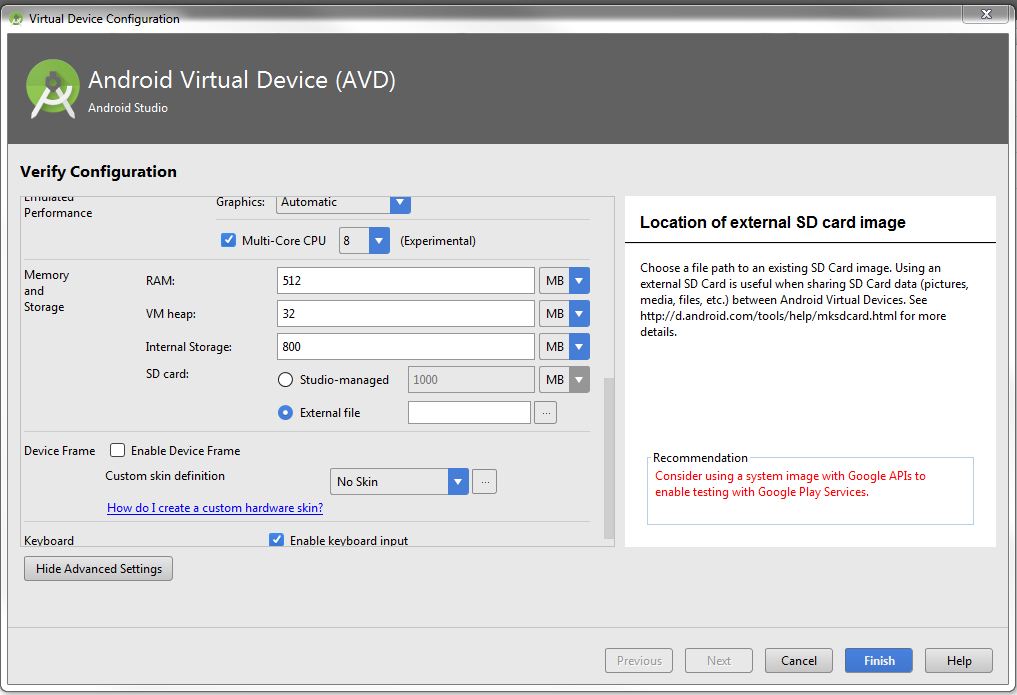 Через некоторое время опять установил в кардридер и подключил к компу. Windows выдала сообщение, что устройство неисправно и не читает флешку, но через телефон исправно все работает. И так происходит со всеми usb носителями и устройствами. Проверял flash на многих компах до установки в телефон — все Ок. После установки карта памяти не работает на компьютере — только через телефон.
Через некоторое время опять установил в кардридер и подключил к компу. Windows выдала сообщение, что устройство неисправно и не читает флешку, но через телефон исправно все работает. И так происходит со всеми usb носителями и устройствами. Проверял flash на многих компах до установки в телефон — все Ок. После установки карта памяти не работает на компьютере — только через телефон.
Ответ. Отформатируйте флешку через телефон или Recovery (об этом мы писали в начале публикации. Если не поможет, зайдите в Управление дисками Windows и проверьте, монтируется ли флешка при подключении к ПК, отображается ли том в списке. При необходимости на флешке можно создать новый раздел и отформатировать в FAT или extFAT при помощи специализированных программ.
Включаю музыку на телефоне, он пишет: нет музыкальных файлов. Телефон nokia RM-1035 и mirex micro sd (HC) class 4, вчера все работало. Наверное, карта памяти не читается! Как узнать, рабочая она или нет?
Ответ. Проверьте, видят ли другим мобильные приложения содержимое карты памяти, для этого можно установить другой проигрыватель. Подключите microsd карточку к компьютеру или ноутбуку через картридер. Если в обоих случаях флешка недоступна, попробуйте другие методы, описанные в статье.
Проверьте, видят ли другим мобильные приложения содержимое карты памяти, для этого можно установить другой проигрыватель. Подключите microsd карточку к компьютеру или ноутбуку через картридер. Если в обоих случаях флешка недоступна, попробуйте другие методы, описанные в статье.
Телефон Samsung Galaxy A3 2015 не считывает флешку. Отформатировал во всех возможных форматах, но так и не помогло. Подключал к ПК — всё прекрасно работает. Почему телефон не видит флешку? Может что то в настройках телефона нужно поменять?
Ответ. Зайдите в Настройки — Память. Проверьте раздел «Карта памяти SD». Установите файловый менеджер и посмотрите, отображаются ли файлы карты памяти на ней.
Помимо стандартного форматирования, можно попробовать низкоуровневое — правда, не все производители предлагают свой софт для этого (проверьте на сайте карты памяти).
Еще одной из причин, почему телефон не видит sd карту, может быть отсутствие контакта между картой памяти и телефоном.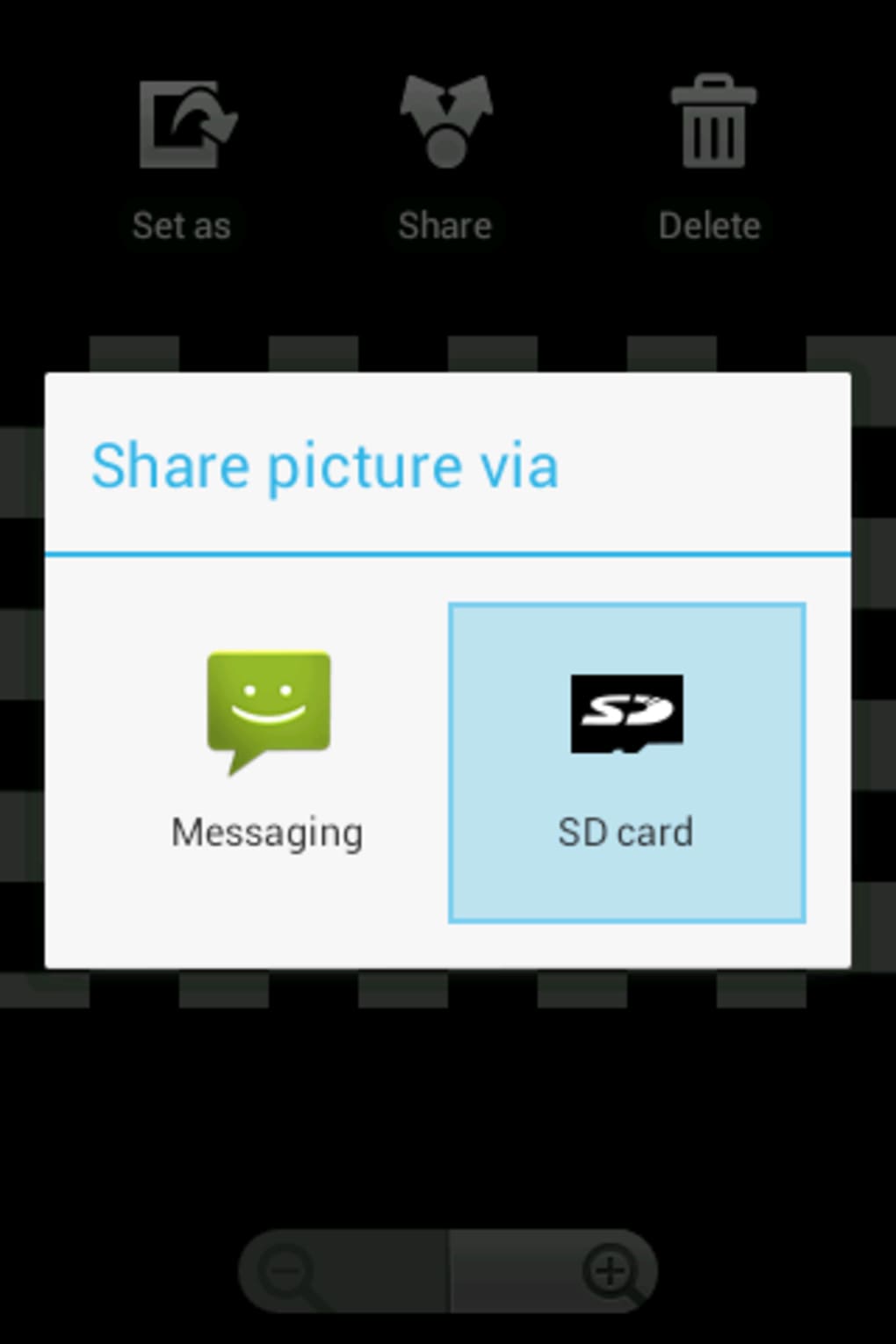 Проверьте, читает ли ваш девайс другие флешки. Если нет — несите телефон в ремонт.
Проверьте, читает ли ваш девайс другие флешки. Если нет — несите телефон в ремонт.
Телефон Doogee x5. Карту памяти телефон не видел, но она там стояла. Случайно был произведён перенос данных на внешнюю память. Перенос отчего-то был совершен, но карта была по-прежнему невидима. Картинки, видео, музыка, благополучно куда-то исчезли. Как их добыть обратно и почему телефон не видит карту памяти? Можно ли восстановить это все как-то? Пробовала Android Recovery — без толку.
Ответ. Если телефон не видет sd-карту, тогда как вы перенесли на нее файлы? Возможно, вы их просто скопировали в другое место.
Попробуйте подключить карту памяти через картридер к компьютеру и просканировать программой CardRecovery. Что касается Android Data Recovery, то эта программа менее функциональна.
После отключения sd карты для работы в aparted и проведения в ней манипуляций, в телефоне prestigio не включить карту sd вновь. Кстати, ноутбук не видит карту памяти тоже. Действия в recovery не помогли. Что делать если телефон не видит карту памяти?
Что делать если телефон не видит карту памяти?
Ответ. Возможно, операционная система и ноутбук видят sd карту, но слетела разметка. Вам нужно создать том на неразмеченном пространстве. Пуск – Выполнить – diskmgmt. msc. Найдите неразмеченную область и через контекстное меню создайте на sd карте новый том, назначьте букву, примените форматирование. Диск sd-карты после этих манипуляций должен определяться как прежде.
Я подключил фотоаппарат как в инструкции (через USB-порт), но фотоаппарат читает как Портативное устройство, а надо Съемный диск. Фотоаппарат не видит карту памяти в режиме подключения или в чем проблема? Как можно изменить отображение? Фотоаппарат Nikon Coolpix S9400.
Ответ. Ваш фотопаапарат поддерживает карты памяти SD, SDHC и SDXC. Компьютер не видит карту памяти как накопитель. Вам нужно извлечь карту из камеры и подключить ее к ПК через картридер. Если у вас картридер встроен в ноутбук – подключить карточку будет еще проще.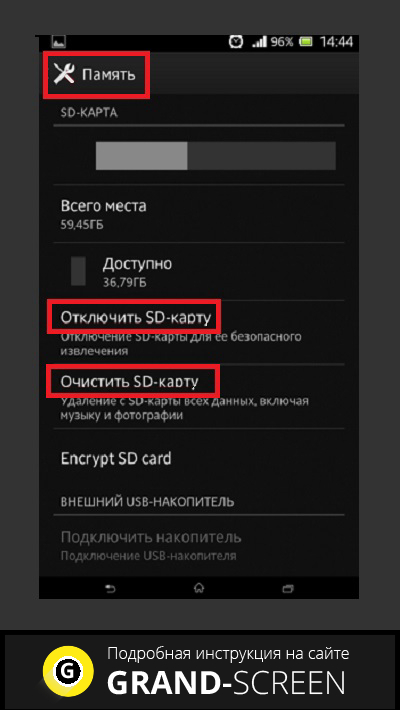 После этого вы увидите съемный диск в списке.
После этого вы увидите съемный диск в списке.
mico sd 32G в планшете Андроид. передёрну в разъёме – всё ок, но через некоторое время её не видит проводник и через меню настройки, память сд карта не включается. если вытащил и вставил карту памяти – она появляется. Контакты чистил, протёр ректификатом, но все равно Android не видит sd карту где зарыта собака?
Ответ. Попробуйте протестировать другую sd-карту с вашим телефоном. Если ситуация повторяется и смартфон не видит флешку (карта памяти отпадает время от времени) – скорее всего, дело в контактах телефона.
Если же другая карта памяти работает без ошибок, советуем отформатировать проблемную карточку в FAT32 или exFAT – на случай, если телефон не видит флешку микро сд из-за ошибок в файловой таблице.
Телефон (Samsung Galaxy S5) не читает карту памяти. Вставлял три карты, и ни одну не читает, хотя на других устройствах они корректно отображаются. При этом надпись «Подключить SD-карту», шрифт которой до этого был серого цвета, становится белым и доступным к нажатию, но если нажимаешь — ничего не происходит.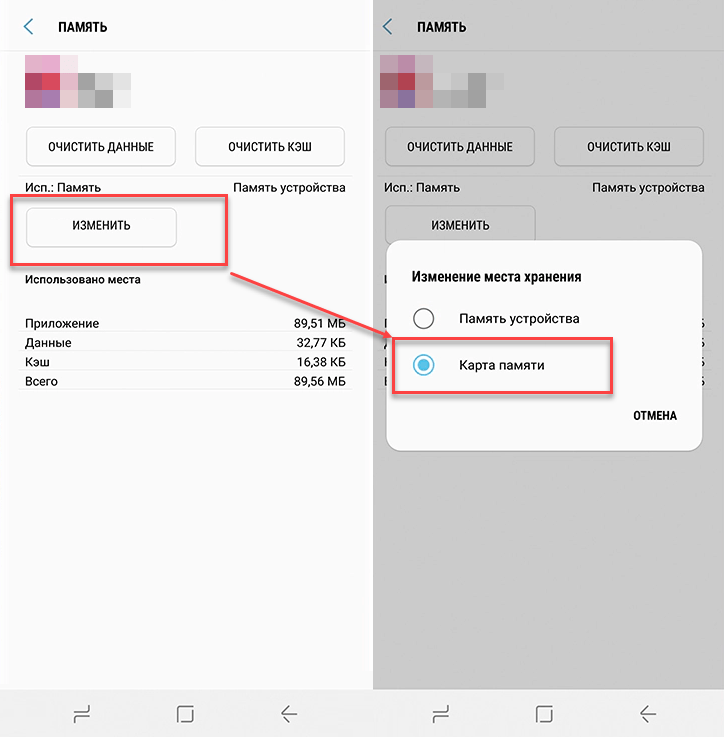 Все фото и картинки в галерее (находящиеся в памяти телефона) не отображаются. И приложения, находящиеся не во внутренней памяти, а в памяти телефона, не открываются. Подскажите, что делать?
Все фото и картинки в галерее (находящиеся в памяти телефона) не отображаются. И приложения, находящиеся не во внутренней памяти, а в памяти телефона, не открываются. Подскажите, что делать?
Ответ. Возможен сбой на уровне операционной системы Android или установленных приложений. Попробуйте вручную устранить конфликт, удалив все ненужные приложения с телефона. Обновите версию ОС до последней через настройки Андроид.
Если все равно карту памяти телефон не видит, проверьте контакты телефона: нет ли визуально заметных повреждений на них?
Вы пишете «на других устройствах», имея в виду компьютер? Если да, вполне вероятно, что файловая система у флешки NTFS, а нужно отформатировать ее в FAT или exFat.
Когда вставляю в телефон sd карту, устройство ее не определяет. Что только ни пробовал: даже в другие телефоны вставлял, все равно не видит и не читает ее содержимое.
Ответ. Слишком мало информации о карте памяти (ее практически нет), чтобы давать конкретные советы. Для начала проверьте, поддерживает ли телефон sd карты того объема, который имеется на вашей карточке (см. документацию к смартфону или планшету). Если вы только что купили карту памяти, можете обменять ее по гарантии на другую — меньшего объема.
Для начала проверьте, поддерживает ли телефон sd карты того объема, который имеется на вашей карточке (см. документацию к смартфону или планшету). Если вы только что купили карту памяти, можете обменять ее по гарантии на другую — меньшего объема.
Если вы до этого пользовались этой картой памяти и она перестала определяться на этом и других мобильных устройствах — скорее всего, она вышла из строя.
1. Я почистила сиди карту на компьютере. Удалила все с неё. Сейчас новый смартфон teXet X-plus TM-5577. Сиди карту я вставила, он видит её, но на сиди карту ничего не качается и перенести на неё я ничего не могу. Подскажите, что делать?
2. Телефон начал включаться сам по себе периодически (Lenovo A 526). Потом я вышел из дома и воткнул наушники и заметил, что ни один трек не играет. Позже когда я достал телефон я обнаружил, что флешка не читается и сохранённая музыка не играет. Перезагружать телефон пробовал — не помогает, в кардридер сунул — он видит карту памяти, другу в телефон поставил — тоже.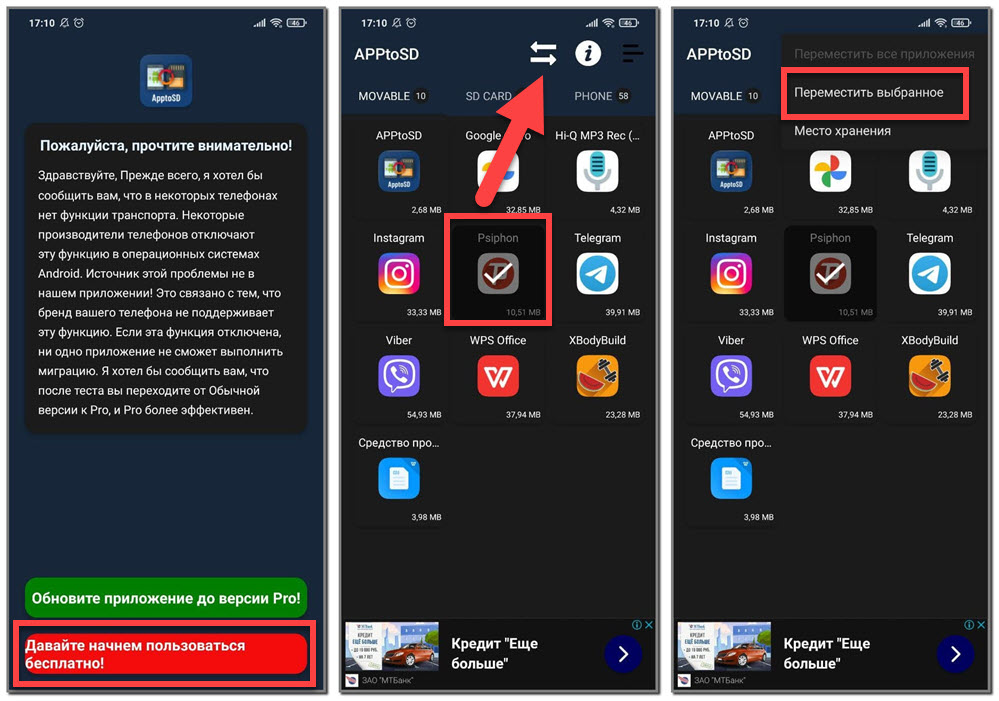 А у меня никак не хочет. А самое главное что сбивает меня с мыслей это уведомление после включения телефона с фразой «Демонтируйте MicroSD перед удалением, чтобы не потерять данные.
А у меня никак не хочет. А самое главное что сбивает меня с мыслей это уведомление после включения телефона с фразой «Демонтируйте MicroSD перед удалением, чтобы не потерять данные.
Ответ. Вас нужно снова подключить карту памяти к компьютеру (как вы делали до этого), отформатировать sd карту стандартным способом (например, через Проводник) или с помощью sdformatter. Файловая система — FAT32. Скорее всего, именно из-за неправильного форматирования телефон не может записать данные на карту памяти.
После внезапного самовыключения, планшет (андроид 5.1) перестал нормально распознавать карты памяти в кардридере. Пишет либо идет проверка ошибок, либо идет чтение, которое длится до бесконечности. При этом перестают отвечать половина программ, все дико тормозит, и выключить планшет становится невозможно (только при разряжении в 0 и его вырубании). Иногда (очень редко) после подключения, он ее видит, но при малейшей манипуляции с картой (даже просмотром фото), тут же ее теряет и начинает перечитывать заново, и уже с концами. Проверено на 3 флешках, и чистых, и нет, с разными форматированиями и кучей танцев с бубнами (все по рекомендациям на форумах). Делался откат системы. Ничего не помогло. Карту на 8 гигов он отказывается видеть вообще, хотя если подключить ее через переходник к usb разъему — все прекрасно работает (как и остальные флешки). В чем все таки проблема, в кардридере или в системе?
Проверено на 3 флешках, и чистых, и нет, с разными форматированиями и кучей танцев с бубнами (все по рекомендациям на форумах). Делался откат системы. Ничего не помогло. Карту на 8 гигов он отказывается видеть вообще, хотя если подключить ее через переходник к usb разъему — все прекрасно работает (как и остальные флешки). В чем все таки проблема, в кардридере или в системе?
Ответ. Лучше всего подключить проблемную карту памяти к ноутбуку или, как вариант, через переходник к usb, как вы упомянули. Далее sd карту нужно отформатировать.
Скорее всего, дело в картридере. Многие дешевые картридеры спустя непродолжительное время перестают корректно считывать карты памяти и выдают ошибки копирования или считывают информацию медленно.
Система (Android) вряд ли имеет отношение к проблеме, раз уж вы успели протестировать несколько карт памяти. Возможно, дело в конкретном приложении, которое тормозит систему, но вычислить это можно только при сбросе телефона до заводских настроек.
Телефон Lenovo vibe shot, android 6. стоит sony sd карта 32gb в опции как расширение основной памяти (ext4). Телефон перестал видеть файловую систему — пишет SdCard0 01.01.1970, 00 кб. Windows 7 видит два раздела — 16Мб и 30Гб, исправны, свободно 100% каждый.
Как можно вернуть все на место с восстановлением прежних файлов? ну или хотя бы как выдернуть фотографии и папку ватсап?
Ответ. Для восстановления удаленного раздела на sd-карте подойдут программы R. saver или AOMEI Partition Assistant Standard Edition. Если файловая таблица на разделах содержит ошибки, можно попробовать исправить их с помощью утилиты chkdsk под Windows. Если не поможет, попробуйте просканировать sd-карту (разделы, которые не читаются) утилитой Recuva. До момента, пока вы не перезаписали информацию на флешке или не отформатировали ее, шансы вернуть файлы остаются высокими.
Samsung A3 2017г. Карта памяти самсунг 64 гб. С компа создал папки: фото, рингноты, музыка, видео, кино и т. д. Телефон видит только аудио, картинки, документы, видео. Других папок не видит на карте памяти. Что необходимо сделать?
Ответ. Установите любой файловый менеджер для телефона (например, Total Commander или ES Explorer). Создайте папки напрямую через эти программы и скопируйте туда все, что нужно. Файлы должны читаться на карте памяти без проблем. Также возможно, что те папки, которые не читаются с sd-карты, скрыты или повреждены. Так что будет не лишним отформатировать карточку во избежание дальнейших ошибок.
Телефон Lenovo A2010 не видит sd карту памяти. пыталась перезагрузить, пишет «Доступна только одна sd карта, невозможно выполнить переключения». В других телефонах отсутствует карта. В компьютере через картридер вообще не показывает. Неужели это конец, столько фото и видео пропало? Может можно что нибудь предпринять?
Ответ. Похоже, что на карточке появились ошибки чтения или слетела разметка. Поскольку карта памяти не открывается на компьютере (т. е. не отображается буква / отдельный диск в файловом менеджере), есть смысл проверить, определяется ли карта памяти как устройство вообще. Для этого зайдите в diskmgmt. msc (Пуск — Выполнить) и посмотрите, появляется ли неразмеченное пространство при подсоединении sd-карточки к ПК. Если появляется, создайте новый файловый том в этом пространстве через контекстное меню. Если ничего не происходит – скорее всего, sd-карта вышла из строя.
Модель телефона sony xperia m4 aqua dual. В течении двух лет в телефоне была установлена карта памяти microSD. Недавно начали происходить сбои: сначала для того, чтобы карта памяти заработала, достаточно было перезагрузить телефон. Сейчас телефон карту совсем перестал видеть. Форматировать не получилось. Установили новую. Телефон ее распознает (в настройках есть, фотографии удалось переслать на карту), однако приложения загружать из плеймаркета не получается (все равно показывает вариант загрузки только в память телефона). Что необходимо сделать в этой ситуации с флешкой?
Ответ. Отформатируйте карту памяти специализированными приложениями – тот же SDFortatter вполне подойдет. Далее проверьте карточку на ошибки через инструмент chkdsk.
Однако вы уточнили, что смена карты памяти не помогает. Проблема может быть вызвана конкретными приложениями или программными конфликтами внутри ОС Android. Советуем в таком случае обновить прошивку или, как крайний вариант, сбросить телефон (выполнить hard reset).
Samsung A5 2017 после шифрования сд карты перестал её видеть. Через карт-ридер на компе видит, но не открывается. Пытался отформатировать (SDFormatter, cmd) – не даёт. Другие флешки видит. На ошибки проверял – выдаёт ошибку, но не исправляет.
Ответ. Для проверки sd карты используйте следующие параметры:
chkdsk (буква диска): /f/r
- /f — исправить ошибки чтения файловой системы
- /r — исправить поврежденные сектора на sd карте
Это должно исправить ошибки и позволит отформатировать sd-карту стандартным способом или через утилиты вроде SDFormatter.
имеется usb-накопитель Кингстон DTSE3 на 16G, комп ее не видит, флешка не читаема. периодически система выдает сообщение о том, что устройство может работать быстрее или устройство не опознано. есть ли программы по восстановлению?
Ответ. Флешка поддерживает интерфейс USB 2.0. Ваш компьютер (материнская плата) может иметь более старую версию портов, из-за чего появляется подобное сообщение. Поэтому советуем обновить железо своего ПК, если вы давно это не делали.
Программы для восстановления вам не помогут, а вот правильное форматирование флешки (в NTFS/FAT) и последующая проверка на ошибки через chkdsk не помешают.
Планшет samsung galaxy tab 4 SM-T331 не видит сд карту. доступно места 0б, свободно 0б. и вот эту же сд карту вставил в другое устройство, в свой телефон, и видит сд карту: доступно 14,57 свободно 14,57. другую сд карту вставляю в планшет – опять не видит, а телефон видит.
Ответ. Если на карте памяти есть важные файлы – сделайте их копию на компьютере. После этого отформатируйте карту памяти и проверьте ее на ошибки. Если все в порядке, можно пользоваться sd картой на планшете или телефоне, записывать на нее файлы. Если ситуация повторяется – обновите прошивку планшета или выполните hard reset. Однако это уже крайняя мера, советуем для начала разобраться с ошибками чтения.
почему не перемещаются приложения на sd карту
какая скорость интернета нужна для просмотра фильмов онлайн
отличия андроид 6 от 7
Почему телефон не видит карту памяти и что делать?
Большинство современных смартфонов оборудуются слотом для карты памяти — и как бы производителям не хотелось от него отказаться, покупатели выступают в поддержку карт памяти. Правильно: это простой и удобный способ расширить объем внутренней памяти. Вот только в некоторых случаях смартфон отказывается видеть карту памяти. Почему это происходит и что делать?
Перезагрузите смартфон
Одним из первых шагов традиционно является перезагрузка устройства, ведь если произошел программный сбой, перезагрузка поможет его исправить в большинстве случаев.
Нажимаете на клавишу выключения и удерживаете ее порядка 1-2 секунд.
На экране появляется небольшое меню, в котором необходимо выбрать пункт «Перезагрузка».
А далее просто дождитесь перезагрузки системы и проверьте работоспособность карты памяти.
Выньте лоток с картой памяти и вставьте обратно
Еще один вариант — вынуть лоток с картой памяти (и сим-картой) и вставить его обратно.
Берете смартфон и специальный ключ для лотка (подойдет и обычная скрепка). Аккуратно нажимаете ключом в специальную выемку на лотке.
Если все сделано верно, при нажатии лоток приоткроется.
Далее его необходимо поддеть пальцем и достать.
Возможно, что карта памяти не совсем правильно лежит в своем месте. Кроме того, стоит осмотреть карту памяти на предмет повреждений. И если таковые отсутствуют, на всякий случай стоит почистить контакты с помощью ластика — только аккуратно, чтобы не повредить их.
Далее вставьте лоток обратно вместе с картой памяти.
Отформатируйте карту памяти
Многие карты памяти отформатированы в файловой системе exFAT. Увы, далеко не все смартфоны способны видеть карту памяти в этом «формате», поэтому надо отформатировать ее в файловой системе FAT32. Тут вам на помощь придет компьютер или ноутбук. А кроме того, понадобится карт-ридер, если встроенного нет, например, такой:
Что дальше? Вставляете в карт-ридер карту памяти, подключаете карт-ридер к ПК или ноутбуку, открываете «Мой компьютер». Видите карту памяти, кликаете по ней правой клавишей мыши, в меню выбираете «Форматировать».
Выбираете файловую систему FAT32, жмете «Начать». Если на карте памяти есть важные данные, перенесите их на другой накопитель — при форматировании все данные с флешки будут удалены.
Карта памяти будет отформатирована. После этого вставьте ее в слот на смартфоне и проверьте.
Есть еще один вариант форматирования, но он может сработать в том случае, если у вас есть другой мобильный девайс, который увидит карту памяти — например, еще один смартфон. В этом случае заходите в «Настройки» (в примере — смартфон Samsung Galaxy).
Далее — «Обслуживание устройства».
Здесь — «Память».
Тапаете на три точки, затем — «Настройки памяти».
Выбираете карту памяти.
А теперь — пункт «Форматировать». Разумеется, все данные с карты памяти будут удалены.
После форматирования вставляете карту памяти обратно в слот в своем смартфоне и проверяете работоспособность.
Карта памяти не работает физически
Проверяется следующим образом: вставляете ее в другой смартфон, а заодно и в карт-ридер. И если карта памяти нигде не определяется, скорее всего, она приказала долго жить. Решение — покупать новую карту памяти.
Сломан слот для карты памяти
Если смартфон не видит ни одну карту памяти, возможно, проблема в слоте — он может быть поврежден или просто вышел из строя.
Несовместимость карты памяти с телефоном
Не забывайте смотреть на максимальный объем карты памяти, который поддерживает система вашего смартфона (обычно указывается в характеристиках). И не удивляйтесь, что флешку на 128 Гб не поддерживает смартфон, который поддерживает не более 64 Гб сторонней памяти.
Исправить телефон, не считывающий SD-карту
Корпус: телефон не обнаруживает SD-карту
Чтобы увеличить объем памяти моего телефона Android, я добавил внешнюю SD-карту для хранения моих данных, таких как документы, фотографии и видео. Однако мой телефон перестал обнаруживать SD-карту, когда я пытался получить доступ к некоторым данным, сохраненным на SD-карте.
Я перезагружал свой телефон несколько раз, но он все еще не обнаруживает SD-карту.
— это известная расширенная память для телефонов Android с недостаточным объемом встроенной памяти, а также для людей, которые любят играть в игры или снимать фото и видео. Однако «Телефон не обнаруживает SD-карту» является распространенной проблемой из-за различных причин, таких как поддельная SD-карта, неправильное использование SD-карты, неправильное обращение и т. Д. Если телефон Android не обнаруживает SD-карты, можно попробовать некоторые решения, чтобы исправить проблема. Прежде всего, это обнаружение неисправности, а затем несколько утомительных простых исправлений, таких как перезагрузка телефона, очистка SD-карты, форматирование SD-карты и т. Д.Хотя, если проблема все еще не решена, для доступа к файлам на карте памяти SD необходимо решение Android SD Card Recovery. Recoverit — одно из таких программ для восстановления данных, которое помогает получить данные за три простых шага, а именно: выбор, сканирование и восстановление.
Часть 1: Местоположение неисправности для карты Micro SD не обнаружено на Android
Самое важное, что нужно сделать, — это определить место проблемы. Будь то проблема с картой micro SD, телефоном Android или чем-то еще.Выявление неисправности экономит время и силы.
1. Причины, связанные с SD картой
Скорее всего, проблема вызвана SD-картой. Ниже приведены три совета, которые помогут идентифицировать.
- Вставьте SD-карту в другое мобильное устройство, которое может читать SD-карты. Посмотрите, можно ли обнаружить карту памяти.
- Проверьте, может ли компьютер читать SD-карту с помощью устройства для чтения карт.
2. Причины, связанные с телефоном Android
Проблема может заключаться в телефоне Android.Вставьте в телефон другую SD-карту, которую можно обнаружить на другом устройстве, и посмотрите результаты. Если телефон не может обнаружить новую SD-карту, проблема заключается в телефоне на программном или аппаратном уровне.
3. Прочие причины
Может быть, телефон Android и SD-карта работают нормально по отдельности, но просто не будут работать вместе. Это редкий случай, но все же возможный. Некоторым SD-картам требуется стабильный источник питания. В этом случае попробуйте оригинальный аккумулятор.
Часть 2: Как исправить SD-карту, не обнаруженную на телефоне Android Проблема
1.Попробуйте несколько простых приемов
- Перезагрузить телефон Android
- Извлеките аккумулятор и SD-карту из телефона, а затем снова подключите их.
2. Слегка очистите SD-карту
Плохой контакт может привести к тому, что SD-карта не обнаружит или не распознает проблему. Чтобы он снова заработал, извлеките SD-карту, а затем аккуратно потрите металлическую деталь и, при необходимости, также очистите слот для SD-карты на телефоне.
3. Отключить и снова подключить SD-карту
На телефоне Android перейдите в «Настройки»> «Хранилище» и найдите раздел «SD-карта».Если отображается параметр «Отключить SD-карту» или «Подключить SD-карту», выполните эти операции, чтобы устранить проблему. Во время этого процесса убедитесь, что телефон не подключен к компьютеру.
4. Используйте компьютер для диагностики
Windows может исправить некоторые ошибки на дисках, поэтому вы можете подключить SD-карту к компьютеру, чтобы проверить ошибки. Однако это решение работает только в том случае, если компьютер может обнаружить SD-карту.
Шаг 1. Вставьте SD-карту в картридер, а затем подключите к компьютеру.
Шаг 2. Откройте «Мой компьютер» и найдите диск или SD-карту.
Шаг 3. Щелкните диск правой кнопкой мыши и выберите «Свойства».
Шаг 4. Перейдите на вкладку Инструменты
Шаг 5. В разделе «Проверка ошибок» выберите «Проверка»> «Восстановить диск».
Шаг 6. Когда привод будет отремонтирован, извлеките SD-карту и вставьте ее обратно в телефон.
5. Форматирование SD-карты
Это решение также применимо только в том случае, если ваш компьютер может распознать SD-карту.
Шаг 1. Подключите SD-карту к компьютеру через картридер.
Шаг 2. Создайте резервную копию SD-карты на компьютере.
Шаг 3. Щелкните правой кнопкой мыши по диску SD-карты и выберите Форматировать…
Шаг 4. Нажмите Пуск, чтобы отформатировать SD-карту.
Шаг 5. Вставьте SD-карту в телефон.
6. Заводские настройки телефона Android
Иногда из-за проблем с программным обеспечением на телефоне Android SD-карта не определяется.Сброс к заводским настройкам может решить некоторые программные ошибки на телефонах Android.
7. Устранение неполадок оборудования
Если все вышеперечисленные методы не помогли решить проблему с не обнаруженной картой SD, то, скорее всего, это проблема оборудования. Либо SD-карта повреждена, либо мобильный телефон.
Часть 3: Как восстановить и восстановить данные с SD-карты, не обнаруженной
1. Введение в Recoverit Data Recovery
Recoverit Data Recovery — это мощное программное обеспечение для восстановления данных, которое помогает восстанавливать потерянные и удаленные файлы в различных сценариях.Он восстанавливает все типы файлов, включая документы, графику, фотографии, видео, электронные письма и другие файлы.
Он также извлекает данные из всех сценариев потери данных, включая опустошенную корзину, случайное удаление, форматирование диска, повреждение внешнего устройства и даже сбой компьютера.
- Recoverit предоставляет различные режимы восстановления данных. Для доступа к недоступным данным можно выполнить простое сканирование. А для получения более подробных результатов можно также выполнить «всестороннее восстановление».
- Для выборочного восстановления данных приложение обеспечивает предварительный просмотр восстановленных данных.
- Восстанавливает все типы файлов, включая фотографии, видео, сжатые файлы и т. Д.
- Поддерживает восстановление данных с портативного компьютера, внутреннего оборудования и всех основных вторичных устройств хранения данных. Настольное приложение для восстановления данных
- Recoverit доступно как для Windows, так и для Mac.
- Recoverit Ultimate даже поможет вам восстановить фрагментированное видео и восстановить поврежденное / сломанное / поврежденное видео.
2. Действия по восстановлению данных с помощью Recoverit
Recoverit помогает восстановить данные, потерянные с внешнего устройства на компьютере под управлением Windows. Внешним устройством может быть внешнее оборудование, карта памяти, SD-карта, USB-накопитель и т. Д.
Для восстановления файлов важно запустить Recoverit на компьютере.
Действия по восстановлению данных
Шаг 1. Выберите местоположение
Чтобы восстановить потерянные или удаленные файлы, выберите целевое местоположение.И нажмите Пуск, чтобы просканировать его.
Шаг 2: Просканируйте местоположение
Начнется всестороннее сканирование целевого местоположения. Сканирование займет несколько минут. Во время этого процесса вы можете приостановить или остановить процесс сканирования, если найдете свои данные в любое время.
Шаг 3. Дождитесь сканирования
Идет сканирование данных. Подождите, пока завершится процесс сканирования.
Шаг 4. Предварительный просмотр и восстановление файлов
После сканирования он покажет вам все потерянные данные, и вы сможете найти и выбрать целевые данные.Нажмите кнопку восстановления, и его можно будет восстановить сразу.
3. Введение в расширенную функцию восстановления видео в Recoverit
Recoverit Data Recovery — мощная программа для восстановления видео файлов, с ее помощью можно легко вернуть удаленные видео. Видео файлы отличаются от любых других типов данных. Иногда вы можете обнаружить повреждение видео после предварительного просмотра с помощью программного обеспечения. Если это так, Recoverit работает на вас. Recoverit Data Recovery Ultimate поддерживает функцию Advance Video Recovery.Он сканирует, собирает и сопоставляет фрагменты ваших поврежденных видео и, таким образом, гарантирует, что большая часть ваших видео будет восстановлена с DSLR, цифровых камер, дронов, экшн-камер, видеорегистраторов, видеокамер, SD-карты, ПК, жесткого диска и т. Д. Recoverit поддерживает все форматы видео: AVI, MOV, MP4, 3GP, 3G2, ASF, SWF и т. д.
Этапы расширенного процесса восстановления видео следующие:
- Сканируйте и сопоставляйте фрагменты видео
- Слить фрагменты из одного видео
- Восстановите свои видео и сохраните 95% из них нетронутыми
- Восстановить неограниченное количество видеофайлов без повреждений
- Щелкните опцию Advanced Video Recovery, чтобы восстановить фрагментированный видеофайл.
Возможно, вам понадобится обратиться к этому обучающему видео
4. Действия по восстановлению поврежденного видео с помощью Recoverit
Видео файлы могут быть повреждены по разным причинам. Например, если вы не будете осторожны при выключении компьютера и видеофайл работает в фоновом режиме, этот файл может быть поврежден. Или если на вашем компьютере не установлена хорошая антивирусная программа. Другой причиной, которая может вызвать повреждение видеофайла, является ошибка устройства во время записи видео.
Video Repair — это мощная программа для восстановления поврежденных, сломанных или поврежденных файлов в форматах MOV, MP4, M2TS, MKV, MTS, 3GP, AVI и FLV. Он поддерживает два режима ремонта. Быстрый ремонт — это устранение различных ошибок видео. Расширенный ремонт может восстановить ваши поврежденные видео, анализируя данные и технологию образца видео, снятого тем же устройством.
Recoverit Video Recovery имеет следующие функции:
- Восстановление нескольких форматов видео одновременно.
- Бесплатное сканирование на наличие поврежденных видео и предварительный просмотр восстановленных видео перед их сохранением
- Нет ограничений на размер Видео файлов для ремонта
- Восстановить любое количество поврежденных видеофайлов
Действия по восстановлению поврежденного видео
Шаг 1: Добавьте ваши поврежденные видео
Запустите приложение на вашем компьютере. Чтобы восстановить поврежденные видеофайлы, вы можете добавить их, нажав кнопку «Добавить» или «Добавить видео и начать восстановление».
Шаг 2: Восстановите ваши видео
Как только вы добавите все поврежденные видео, нажмите кнопку «Восстановить», чтобы начать процесс восстановления видео.
Шаг 3. Предварительный просмотр видео.
Ремонт займет некоторое время, и после его завершения на экране появится напоминание об успешном исправлении. Нажмите ОК, чтобы закрыть операцию.
Шаг 4. Расширенный режим для сильно поврежденного видео (необязательно)
Если видео сильно повреждены и не удалось восстановить, перейдите в расширенный режим восстановления.Просто нажмите кнопку «Расширенный ремонт».
Затем добавьте образец видео и исправьте его сейчас.
Шаг 5: Сохраните восстановленное видео
Предварительное восстановление выполнит процесс восстановления и выдаст сообщение об успешном завершении, когда процесс будет полностью завершен. Теперь вы можете воспроизводить эти видео, и на экране вы не увидите никаких ошибок.
Восстановление SD-карты
- Восстановить данные карты
- Исправление ошибок карты
Как исправить телефон Android, не считывающий SD-карту
Хотя большинство Android-смартфонов сегодня построены с минимальным объемом памяти 128 ГБ, доступное хранилище по-прежнему заканчивается через год или раньше, особенно для людей, которые без ума от фотографий, видео или игр.Вот почему карта micro SD до сих пор не устарела, если не сказать, что она очень популярна. Однако проблема «SD-карта не обнаружена в мобильном телефоне» часто возникает из-за поддельного продукта, неправильного использования или других аварий с SD-картой. Один из худших результатов заключается в том, что вам понадобится решение для восстановления данных с SD-карты, если вы не можете получить доступ к файлам на карте памяти. Если все не так уж плохо и ваш телефон Android просто не читает SD-карту, попробуйте следующие решения, чтобы решить проблему.
Расположение неисправности для карты Micro SD не обнаружено на Android
Прежде всего, вы должны найти проблему.Это проблема с картой micro SD, телефоном Android или чем-то еще? Поиск неисправности сэкономит вам много времени и сил.
SD-карта
Скорее всего, проблема вызвана SD-картой. Вот три совета, которые помогут вам определить.
- Вставьте SD-карту в другое мобильное устройство, которое может считывать другие SD-карты. Посмотрите, можно ли обнаружить карту памяти.
- Установите и запустите SD Insight на своем телефоне Android и проверьте, подлинная ли SD-карта.
- Проверьте, может ли ваш компьютер читать SD-карту с помощью кардридера.
Телефон Android
Также возможно, что проблема в вашем телефоне Android. Заполните свой телефон другой SD-картой, которую можно обнаружить на другом устройстве, и посмотрите результат. Если новую SD-карту не удается обнаружить на вашем мобильном телефоне, возможно, вам придется отремонтировать телефон на программном или аппаратном уровне.
Прочие причины
Может быть, ваша SD-карта и телефон Android работают нормально по отдельности, но просто не будут работать вместе.Это редко, но все же возможно. Некоторым SD-картам требуется стабильное питание, но некоторые купленные батареи могут не подходить. В этом случае вы можете попробовать оригинальный аккумулятор или просто перейти на новую SD-карту или мобильный телефон.
7 советов по исправлению неисправности SD-карты, не обнаруженной на мобильном телефоне Android
1. Попробуйте несколько простых приемов
- Перезагрузите телефон Android.
- Извлеките аккумулятор и SD-карту, а затем верните их обратно.
Если они не работают, попробуйте решения, указанные ниже.
2. Слегка очистите SD-карту.
Плохой контакт может привести к тому, что SD-карта не обнаружена или обнаружена проблема. Чтобы он снова заработал, вы можете извлечь SD-карту, а затем аккуратно протереть медную деталь резиновым ластиком. При необходимости также очистите слот для SD-карты на телефоне. Обычно это работает, если ваша SD-карта загрязняется.
3. Отключите и снова подключите SD-карту
На телефоне Android перейдите в «Настройки»> «Хранилище» и найдите раздел «SD-карта». Если отображается параметр «Смонтировать SD-карту» или «Отключить SD-карту», выполните эти операции, чтобы устранить проблему.Доказано, что это решение способно решить некоторые проблемы с нераспознанными SD-картами. Убедитесь, что телефон НЕ подключен к компьютеру во время этого процесса.
4. Используйте свой компьютер для диагностики
Windows может исправить некоторые ошибки на дисках, поэтому вы можете подключить SD-карту к компьютеру, чтобы проверить ошибки. Однако это решение не сработает, если ваш компьютер не может обнаружить SD-карту.
- Шаг 1. Вставьте SD-карту в кардридер, а затем подключите к компьютеру.
- Шаг 2. Откройте «Мой компьютер» и найдите дисковод SD-карты.
- Шаг 3. Щелкните диск правой кнопкой мыши и выберите «Свойство».
- Шаг 4. Щелкните вкладку Инструменты.
- Шаг 5. В разделе «Проверка ошибок» выберите «Проверка»> «Восстановить диск».
- Шаг 6. Когда привод будет отремонтирован, извлеките SD-карту и вставьте ее обратно в телефон.
5. Отформатируйте SD-карту
Это решение также применимо только в том случае, если ваш компьютер может распознать SD-карту.
- Шаг 1.Подключите SD-карту к компьютеру через картридер.
- Шаг 2. Скопируйте всю SD-карту куда-нибудь на свой компьютер для резервного копирования.
- Шаг 3. Щелкните правой кнопкой мыши диск SD-карты и выберите «Форматировать…».
- Шаг 4. В окне параметров формата выберите параметр из Файловая система.
Примечание : Как предложил Рукбат в комментарии, выберите FAT32, если SD-карта составляет 32 ГБ или меньше, или exFAT, если карта больше 32 ГБ. - Шаг 5. Нажмите Пуск, чтобы отформатировать SD-карту.
- Шаг 6. Вставьте SD-карту в телефон.
6. Заводские настройки телефона Android
Иногда SD-карта не определяется из-за проблем с программным обеспечением на телефоне Android. Сброс к заводским настройкам может решить некоторые виды программных ошибок на устройстве Android.
Перейдите к Настройки > Резервное копирование и сброс , а затем выберите Сброс заводских данных. Убедитесь, что вы знаете пароли учетных записей Google / Samsung на своем телефоне в случае блокировки защиты от сброса до заводских настроек, и сначала сделайте резервные копии памяти телефона.
Примечание : Если вы потеряете данные из-за сброса настроек до заводских, попробуйте восстановить данные с Android после сброса настроек.
7. Устраните проблему с оборудованием
Если ни один из вышеперечисленных способов не помог устранить проблему, не обнаруженную на карте памяти micro SD, это, скорее всего, проблема с оборудованием, и либо карта SD, либо мобильный телефон повреждены. Теперь вам следует пойти в местный ремонтный магазин, чтобы решить проблему с оборудованием или купить новую карту памяти или новое устройство.
Итог
Мы надеемся, что один из приведенных выше советов устранил для вас проблему с SD-картой, не обнаруживаемой телефоном Android.Многие люди также читают, как исправить неопознанное USB-устройство Android, но проблема с зарядкой. Подпишитесь на нас, чтобы узнать больше о мобильных телефонах.
Пожалуйста, включите JavaScript, чтобы просматривать комментарии от Disqus.Как исправить телефон Android, не обнаруживающий SD-карту — iMobie
Ваша SD-карта, к сожалению, как-то не определяется на Android? Ознакомьтесь с руководством, чтобы узнать возможные решения проблемы, когда SD-карта не отображается на телефоне или планшете Android.
SD-карта обычно используется, когда внутренней памяти на вашем устройстве Android недостаточно, или когда вы хотите расширить память телефона или планшета для большего количества фотографий, видео и даже игр. Однако иногда ваш телефон / планшет Android может не обнаружить спасателя. Почему это могло произойти и как устранить проблему с SD-картой, которая не отображается в Android? Обратитесь к руководству для получения дополнительных сведений.
Как исправить SD-карту, не распознаваемую на Android
Возможные причины, по которым SD-карта не отображается на Android
Почему моя SD-карта не отображается на моем Android-устройстве? Не волнуйтесь, проблема «SD-карта не обнаружена на Android» может быть вызвана следующими причинами:
- Неправильный формат или ошибки чтения SD-карты
- SD-карта несовместима с устройством
- Неверный режим передачи данных на Android Ошибка приложения
- на Android
- Ослабленные пружины карты памяти
- Карта памяти вышла из строя или повреждена
- Устройство Android сталкивается с некоторыми системными проблемами
Как исправить SD-карту, не обнаруженную на телефоне / планшете Android
Как заставить мой Android читать мою SD-карту? Что мне делать, если моя SD-карта не определяется в моем телефоне? Если у вас также есть эти проблемы на вашем телефоне Android, продолжайте читать, здесь мы предлагаем пять решений, которые помогут их легко исправить.
Решение 1. Аккуратно очистите SD-карту
На случай, если SD-карта покрыта грязью, используйте резиновый ластик белого цвета и аккуратно потрите медный кусок (золотисто-желтого цвета) на SD-карте, чтобы очистить грязь.
Решение 2. Вставьте SD-карту снова
Иногда SD-карта не полностью вставлена в телефон, что приводит к тому, что телефон Android не может распознать SD-карту. Прежде чем пробовать другие методы, попробуйте извлечь SD-карту из телефона, а затем снова вставить ее.
- Первым делом выключите телефон Android и выньте карту из телефона.
- Отрегулируйте SD-карту и убедитесь, что карта полностью вставлена в слот для карты.
- Снова вставьте его в свой телефон Android и включите телефон, чтобы проверить, обнаруживается ли SD-карта.
Также читайте: Как скопировать контакты на SD-карту на телефоне Android>
Решение 3. Обновите драйвер SD-карты
Из-за устаревшего драйвера SD-карты ваше устройство Android может не определить SD-карту.Выполните инструкции, чтобы обновить драйвер SD-карты и снова сделать его обнаруживаемым.
- Подключите SD-карту к ПК.
- Щелкните правой кнопкой мыши «Мой компьютер» или «Этот компьютер» и выберите «Управление».
- На панели задач слева щелкните «Диспетчер устройств», а рядом с «Контроллеры последовательной шины USB» щелкните «+». Затем вы увидите желтый восклицательный знак.
- Щелкните правой кнопкой мыши и выберите «Обновить программное обеспечение драйвера», затем щелкните «Автоматический поиск обновленного программного обеспечения драйвера».
- Терпеливо дождитесь установки драйвера и перезагрузите компьютер. Затем проверьте, может ли SD-карта быть обнаружена вашим телефоном или планшетом Android.
Хотя, если описанные выше действия не помогли вам обновить драйвер, вы можете попробовать какое-нибудь профессиональное программное обеспечение для этой работы. Здесь мы искренне рекомендуем Driver Easy. Driver Easy автоматически распознает вашу систему и найдет для нее подходящие драйверы. Вам не нужно точно знать, в какой системе работает ваш компьютер, вам не нужно беспокоиться о неправильном драйвере, который вы будете загружать, и вам не нужно беспокоиться об ошибке при установке.
Вы можете автоматически обновлять драйверы с помощью БЕСПЛАТНОЙ или профессиональной версии Driver Easy. Но с версией Pro требуется всего 2 шага (и вы получаете полную поддержку и 30-дневную гарантию возврата денег):
Шаг 1. Загрузите и установите Driver Easy.
Шаг 2. Запустите Driver Easy и нажмите кнопку Сканировать сейчас . Затем Driver Easy просканирует ваш компьютер и обнаружит все проблемные драйверы.
Исправить SD-карту, не обнаруженную на Android через Driver Easy
Шаг 3.Нажмите кнопку Обновить рядом с помеченным драйвером xxx , чтобы автоматически загрузить правильную версию этого драйвера (вы можете сделать это с БЕСПЛАТНОЙ версией), а затем установите ее вручную.
Или нажмите Обновить все , чтобы автоматически загрузить и установить правильную версию всех драйверов, которые отсутствуют или устарели в вашей системе. (Для этого требуется версия Pro с полной поддержкой и 30-дневной гарантией возврата денег. Вам будет предложено выполнить обновление, когда вы нажмете «Обновить все».)
Как исправить SD-карту, не обнаруженную на Android, с помощью Driver Easy
Шаг 4. Перезагрузите компьютер, чтобы изменения вступили в силу.
Решение 4. Ошибка восстановления SD-карты, не обнаруженной с помощью команды CHKDSK
Если на SD-карте есть внутренняя ошибка или поврежденные сектора, устройство Android может не обнаружить SD-карту. Попробуйте использовать команду CHKDSK, чтобы исправить ошибку.
- Щелкните правой кнопкой мыши «Мой компьютер» или «Этот компьютер» и выберите «Управление», нажмите «Управление дисками», а затем найдите устройство в средстве просмотра дисков, чтобы проверить, может ли компьютер обнаружить вашу карту памяти или нет.Если это обнаруживается, перейдите к шагу 3, чтобы восстановить все данные карты памяти Android; если нет, продолжайте процесс.
- Нажмите Win + R> Введите: cmd и нажмите Enter.
- Введите: chkdsk D: / f и нажмите Enter; (D — буква диска вашей карты памяти). Или вы можете ввести: chkdsk D: / f / offlinescanandfix и нажать Enter.
Решение 5. Отформатируйте SD-карту
Если никакой другой способ не помог, рекомендуется отформатировать SD-карту. Но перед форматированием не забудьте создать резервную копию данных SD-карты на компьютере.
- Откройте «Мой компьютер» или «Этот компьютер», где вы увидите жесткие диски и SD-карту, которую вы только что подключили.
- Щелкните правой кнопкой мыши SD-карту и выберите «Форматировать». Теперь вы можете настроить его во всплывающем окне. Убедитесь, что вы установили файловую систему на FAT32.
- Установите флажок «Быстрое форматирование» в дополнительном поле и нажмите кнопку «Пуск».
Как исправить SD-карту, не обнаруженную на Android
Решение 6. Использование средства устранения неполадок на устройстве Android
Все вышеперечисленные решения подходят для проблем с SD-картой.Но если проблема возникает на устройстве, эти методы, упомянутые выше, больше не будут доступны. Итак, если все вышеперечисленные методы вы пробовали, но ваша SD-карта, не обнаруженная на мобильном телефоне, все еще существует, вам может потребоваться исправить свое устройство Android.
Теперь вы можете использовать средство восстановления системы Android, чтобы отключить SD-карту, не обнаруживая проблемы. Здесь мы рекомендуем DroidKit, профессиональное средство устранения неполадок устройств Android, которое предназначено для решения проблем Android, с которыми могут столкнуться пользователи. Давайте погрузимся.
Шаг 1. Загрузите последнюю версию DroidKit и запустите ее на своем компьютере. Кроме того, подключите устройство к компьютеру с помощью хорошего USB-кабеля.
Шаг 2. Запустите DroidKit на компьютере, выберите «Исправить системные проблемы» в середине первой страницы.
Выберите «Исправить системные проблемы»
Шаг 3. Теперь вам нужно следовать инструкциям на экране. Вам будет предложено скачать прошивку. После успешной загрузки прошивки вы должны перевести устройство в режим загрузки, после чего DroidKit начнет исправлять ваше устройство.
Устранение проблем с системой Android с помощью DroidKit
Устранение проблем, связанных с устройством Android, не займет несколько минут. Позже устройство перезагрузится, что означает, что ваше устройство исправлено.
Бонусный совет. Как управлять данными Android и передавать их
Для лучшего управления телефоном или планшетом Android вам может потребоваться менеджер Android. Настоятельно рекомендуется AnyDroid, который позволяет просматривать файлы Android на компьютере и управлять ими, а также передавать файлы между компьютером и телефоном Android или даже между устройствами Android.
Теперь загрузите его бесплатно и следуйте инструкциям ниже, чтобы узнать, как легко управлять данными Android.
Шаг 1. Запустите AnyDroid на своем компьютере и подключите устройство Android к компьютеру> Щелкните Диспетчер устройств на левой панели> Файлы.
Подключите Android и выберите Диспетчер устройств
Шаг 3. После входа в интерфейс управления файлами вы увидите интерфейс, показанный ниже. Затем вы можете найти нужные файлы и добавить файлы со своего компьютера / SD-карты.
Как просматривать файлы Android на компьютере
Итог
Если вы найдете какие-либо другие полезные решения для SD-карты, которая не отображается в проблеме Android, добро пожаловать, поделитесь с нами в комментариях ниже. А для получения дополнительной информации о диспетчере файлов Android и передаче, проверьте здесь>
Джой ТейлорЧлен команды iMobie, а также поклонник Apple, любит помогать большему количеству пользователей решать различные типы проблем, связанных с iOS и Android.
Карта памятине определяется телефоном. Почему Android не распознает SD-карту
Часто возникает проблема, когда телефон не считывает SD-карту, в результате чего все данные сохраняются во внутренней памяти телефона в обход карты памяти. Пока SD-карта не используется, внутренняя память заполняется, и производительность вашего устройства снижается. Неудивительно, что многие спрашивают об этой проблеме!
Эта статья поможет тем, кто использует мобильные устройства с картой памяти.s Он предназначен в первую очередь для смартфонов и планшетов, но также для фотоаппаратов, mp3-плееров, ноутбуков и других устройств.
Причины, по которым SD-карта не определяется :
- Неправильный формат или ошибки чтения SD-карты
- SD-карта несовместима с устройством
- Неправильный режим передачи данных на Android
- На карте памяти ослаблены пружины
- Ошибка приложения на Android
- Карта памяти сломана или повреждена
Другие методы поиска и устранения неисправностей :
- Измените файловый менеджер
- Отформатируйте карту памяти
- Проверьте совместимость SD-карты
- Используйте устройство чтения карт
- Проверьте карту на наличие физических повреждений
- FAQ
Моя sd-карта не читает: QA
Ошибки чтения SD-карты или неправильный формат файловой системы t
Возможные причины:
- На вашей SD-карте поврежденные сектора или ошибки чтения / записи.
- Ваш мобильный телефон не распознает SD-карту после форматирования.
- Файловая система SD-карты неизвестна. (Возможно, ранее он использовался с другой операционной системой.)
Как исправить
1. Узнайте размер вашей карты памяти. Если емкость microSD превышает 32 ГБ, вероятно, она была отформатирована в exFAT. Не все версии Android поддерживают эту файловую систему.
2. Быстрый, но продвинутый метод — это попытаться перезагрузить телефон в режиме восстановления и выбрать «Очистить раздел кеша» в сервисном меню Android.Это очистит SD-карту и отформатирует ее в файловую систему FAT32, которая лучше всего подходит для хранения файлов на телефоне.
Примечание: Мы НЕ рекомендуем вышеупомянутое решение неопытным пользователям, потому что при форматировании неправильного раздела все данные из внутренней памяти мобильного телефона будут потеряны.
3. Более простой и безопасный способ отформатировать SD-карту — использовать компьютер. Вам понадобится кардридер и приложение SD Formatter, которое поможет правильно отформатировать карту памяти.
Загрузить SD Formatter
Лучше НЕ использовать стандартное программное обеспечение для форматирования из Windows. Их возможности значительно ограничены по сравнению с SD Formatter.
4. Можно попробовать низкоуровневое форматирование. Не все производители предлагают это для своего программного обеспечения. Уточните, возможен ли такой вариант, посетив веб-сайт производителя карты памяти.
5. Чтобы исправить ошибки чтения / записи на SD-карту, я рекомендую этот учебник:
Как исправить ошибки SD-карты
Карта памяти несовместима с вашим мобильным устройством
Признак : Ваш телефон не читает вашу новую карту microSD.Например, вы можете увидеть системное сообщение «SD-карта не вставлена».
Причины:
- Ваше мобильное устройство не поддерживает новые карты памяти.
- Карта памяти имеет слишком большую емкость или ее характеристики неизвестны. В любом случае телефон не считывает SD-карту и не распознает ее как запоминающее устройство.
Как исправить : Изучите руководство, прилагаемое к телефону, и убедитесь, что вы используете SD-карту, совместимую с вашими системными требованиями.
Неверный режим передачи данных на Android
Признак : Вы подключаете свой телефон, в который вставлена карта памяти, к компьютеру с помощью кабеля USB и выбираете опцию «Mass Storage», в результате чего карта microSD не обнаруживается на вашем компьютере или ноутбуке.
Как исправить : вместо «Mass Storage» выберите опцию «Media Transfer» при подключении телефона к компьютеру. Проводник должен отображать данные, хранящиеся на карте памяти.
SD-карта имеет ослабленные пружины или потерянные следы гнезда (сломанная карта памяти)
Признак: Если карта памяти неправильно подключена или сдвинута, телефон не видит хранящиеся на ней данные.
Как исправить : Извлеките SD-карту из телефона и снова вставьте ее, чтобы пружины SD-карты правильно соединились с гнездом SD.
Если пружины SD-карты износились, вы можете дешево приобрести новые и заменить их самостоятельно.Конечно, это требует минимального опыта в ремонте и замене запчастей.
Вполне возможно, что на карте были удалены дорожки, и телефон вообще не видит сломанную карту памяти. Распространенной причиной является естественный износ телефона. В этом случае мы рекомендуем сдать устройство в ремонт или приобрести новое.
Карта MicroSD не распознается из-за ошибки приложения
Признак : определенное программное обеспечение Android не распознает SD-карту.Другие приложения читают SD-карту и записывают на нее данные без проблем.
Как исправить : Android не обнаруживает карту памяти, потому что внутренняя память вашего устройства установлена в качестве хранилища по умолчанию. Перейдите в настройки приложения, с которым у вас возникли проблемы (например, Галерея или Камера), и установите SD-карту в качестве места назначения.
Карта памяти сломана
Симптомы:
- В результате механического повреждения ваш телефон / планшет не видит вашу SD-карту или последняя перестала работать.
- Ваш телефон не распознает SD-карту и не распознается при установке в другие мобильные устройства.
Что можно сделать: Увы, со сломанной SD-картой ничего не поделаешь. Не тратьте время на поиск причин, по которым он сломался, и купите новый с характеристиками, подходящими для вашего телефона или планшета. Слава богу, это не стоит слишком дорого.
Если ваша SD-карта находится на гарантии и выглядит как новая без видимых повреждений, попробуйте вернуть ее в магазин.Если повезет, вам дадут новый.
Смените файловый менеджер
Сбои со встроенными утилитами прошивки случаются довольно часто. Поэтому, когда некоторые файлы не отображаются на карте памяти — например, фотографии с камеры телефона внезапно исчезли, — имеет смысл искать их в другом приложении.
В зависимости от того, какой файловый менеджер предустановлен на вашем телефоне, найдите его аналог в Play Market. На момент написания этого руководства следующие приложения считались лучшими на основе показателей стабильности и способности читать максимальное количество популярных форматов файлов: ES File Explorer, Solid Explorer, Total Commander и MiXplorer.Все перечисленные программы имеют примерно одинаковый интерфейс и аналогичные возможности для сортировки, поиска и настройки отображения скрытых файлов.
Этот метод прост и подходит также для случаев, когда вирус скрывает файлы или плохо себя ведет встроенный китайский командир. В более сложных ситуациях смена файлового менеджера вряд ли поможет.
Отформатируйте карту памяти
Первые телефоны с поддержкой карт памяти форматировали карты под себя, т.е.е. используя собственный формат. Например, после повторной вставки SD-карты из Nokia в Samsung вам пришлось отформатировать накопитель, иначе он открывался бы только на компьютере через устройство для чтения карт. Современные смартфоны и планшеты реже сталкиваются с одними и теми же проблемами, но время от времени они все же возникают.
Перед тем, как приступить к форматированию, примите во внимание тот факт, что при форматировании уничтожаются все данные, хранящиеся на SD-карте. Есть шанс, что вы сможете частично восстановить его с помощью специализированных приложений, но это не всегда так.Мы предлагаем вам попробовать открыть карту на вашем компьютере перед ее форматированием, чтобы создать резервную копию документов.
Меню форматирования часто находится в настройках на вкладке «Управление памятью», «Память», «Внешняя память» и т. Д.
Проверьте совместимость, если ваша карта никогда не использовалась с этим устройством до
Производители карт памяти для мобильных устройств обычно заявляют, что их продукция универсальна. В реальной жизни не каждый телефон будет работать с каждой картой памяти.Если некоторые или все файлы не отображаются, вам необходимо проверить совместимость у производителя вашего аксессуара или смартфона.
Однако, прежде чем обвинять во всем несовместимость, проверьте, открывается ли ваша внешняя память на других устройствах, таких как планшетные ПК, камеры и телефоны с подходящим разъемом. В противном случае аксессуар, скорее всего, неисправен или просто не работает.
Подключите его к ПК через кардридер и проверьте наличие ошибок через приложение chkdsk
Программные и аппаратные ошибки возникают как с жесткими дисками, так и с SD-картами.Эти ошибки также могут вызвать проблемы с доступом к отдельным кластерам памяти. В таком случае вы сможете видеть файлы в структуре открытого каталога, но не сможете их открыть. Как минимум в половине таких случаев обычно помогает проверка на наличие ошибок с помощью стандартной утилиты chkdsk в Windows.
Эта утилита очень проста в использовании:
- Подключите запоминающее устройство через USB-кардридер.
- Откройте «Мой компьютер» и щелкните правой кнопкой мыши ярлык SD-карты.
- В появившемся контекстном меню выберите «Свойства».
- В открывшемся окне «Свойства» найдите «Сервис» и выберите опцию «Проверить диск на наличие ошибок». Процесс проверки и исправления может занять от минуты до получаса, если у вас загруженная карта памяти большой емкости.
Проверьте карту на наличие физических повреждений и, если они есть, купите новую
К сожалению, не всегда удается восстановить сломанную карту памяти, особенно если повреждение носит механический характер.Случайное падение может вывести SD-карту из строя менее чем в 1% случаев, но «удачливым» может оказаться любой. Когда царапины, сколы и другие дефекты совпадают с невозможностью открыть файловую систему SD-карты вашего смартфона, это веский повод для покупки нового внешнего запоминающего устройства.
Если вы сомневаетесь в качестве диагноза, вы можете обратиться в любой сервисный центр мобильных аксессуаров. Средний срок службы SD-карты — полтора года; чем активнее вы его используете (т.е.удалять и добавлять файлы), тем короче его гарантированный срок службы.
Итог
Как правило, проблемы с отображением файлов в операционной системе Android возникают из-за программных ошибок или несовместимости оборудования. В половине случаев эти проблемы можно решить путем перезагрузки, перепрограммирования и форматирования накопителя, а в другой половине случаев вы можете сделать только одно: выбросить неисправную SD-карту и купить новую. Вам не нужно нести смартфон / планшет в сервисный центр и платить за диагностику, чтобы узнать, что произошло в вашем случае.Вполне возможно, что вы сможете самостоятельно выяснить причину, по которой файлы с вашей SD-карты не отображаются в Android.
FAQ
Мой телефон не работал с SD-картой. Итак, я стер все сейчас. SD-карта больше не определяется.
Удаление файлов с карты памяти все равно не решит проблему. Вам необходимо отформатировать телефон, выбрав подходящую для него файловую систему. Самый простой способ сделать это — через компьютер / ноутбук и программу SD Card Formatter.
Я сделал свою карту памяти внутренним накопителем на ZTE blade A510. После сброса настроек телефона (все это время sd карта вставлялась в телефон) он перестал работать на всех устройствах.
Вам нужно снова отформатировать и смонтировать microSD как внутренний диск. Если вы можете открыть его на своем компьютере, перенесите с него все данные на жесткий диск.
После обновления мой телефон (HTC desire 620g dual sim) постоянно теряет sd карту.Происходит это так: например, я слушаю музыку, а потом вдруг она перестает играть, а телефон говорит: «Не удалось открыть файл». Но я могу читать названия песен. В чем может быть причина?
Проверьте формат аудиофайлов: вероятно, ваш плеер их не распознает. Так что проблема не обязательно должна быть в чтении карты памяти. Если с форматом файлов все в порядке, проверьте карту памяти на наличие ошибок и / или отформатируйте ее.
Моя карта памяти не работает. так что я стер все сейчас. SD-карта больше не определяется. пожалуйста помоги! Huawei Ascend Y600
Очистка карты памяти не решит проблему. Вашему телефону необходимо отформатировать файловую систему, совместимую с Android. Мы предлагаем сделать это на компьютере / ноутбуке и использовать инструмент SD Card Formatter.
Я использовал SD-карту в качестве внутренней памяти для своего ZTE blade A510.После сброса моего телефона (SD-карта была в нем во время сброса) SD-карта не может быть обнаружена ни на одном устройстве.
Вам нужно снова отформатировать и смонтировать карту microSD как внутреннюю память. Если вы можете открыть его на компьютере, зарезервируйте все данные на жестком диске.
Samsung Galaxy A3 2015 не читает мою SD-карту. Форматирование во все возможные форматы не помогло. При подключении к компьютеру работает отлично.Почему мой телефон не читает мою SD-карту? Стоит ли менять настройки для обнаружения SD-памяти в мобильном телефоне?
- Зайдите в Настройки — Хранилище.
- Ознакомьтесь с разделом SD-карты.
- Запускаем файловый менеджер, файлы с карты памяти видит?
Одной из причин может быть потеря связи между картой памяти и телефоном. Проверьте, читает ли ваше устройство другие SD-карты, а если нет — сдайте в ремонт.
Micro sd card не определяется по телефону: Вопросы — ответы
1. Мой телефон — Samsung Galaxy A5 2016. Я вставил недавно купленную SD-карту Qumo (2 ГБ) во второй слот своего телефона, но устройство не может прочитать эту SD-карту ни через меню телефона, ни с помощью кабеля. подключить его к компьютеру.
2. Мой телефон — Samsung Grand Galaxy Duos. Я принес новую SD-карту почти неделю назад, и внезапно она перестала ее распознавать и показывает уведомление о монтировании SD-карты.Что я могу делать? Моя SD-карта от компании Cross.
Ответ . Карты памяти Qumo не имеют хорошей репутации. Однако карты на 2 ГБ, как правило, не имеют проблем в работе с телефонами.
Подключите SD-карту к компьютеру с помощью кардридера. Если компьютер не обнаруживает карту (диск не отображается в проводнике), передайте SD-карту продавцу и получите обратно свои деньги.
Если ваша SD-карта не распознается только телефоном и считывается компьютером, ее нужно отформатировать в FAT.
1. Я уронил телефон и потерял все фотографии из папки «Камера», хранящиеся на карте памяти. Могу я их восстановить? Остальные папки остались нетронутыми.
2. Мой Samsung Galaxy A3 перестал распознавать мою карту памяти microSD на 16 ГБ. Почти полгода он находится в телефоне, все фотографии, сделанные камерой, сохраняются в нем автоматически. После того, как эта карта была вставлена, она не была извлечена. Пользуюсь этим телефоном около года. До этого у меня была еще одна карта памяти на 8Гб.
Э.С. Я вставляю эту карту памяти microSD в другой телефон, но тот ее тоже не видит, как и мой компьютер. Что мне делать и почему моя SD-карта Samsung не работает? Здесь собраны все мои важные фото и видео, сделанные за последние полгода.
3. Заказал USB-накопитель (i-flash) на eBay. Вчера получил, воткнул в телефон — работает и в нем, и в компе. Сегодня я хотел передать на него видео с телефона, и когда передача началась, я вышел из комнаты.Когда я вернулся, приложение было закрыто, устройство не было опознано ни телефоном, ни компьютером, а карта памяти не работала. Что мне делать?
4. У меня планшет DIGMA Optima, и он не видит мою карту памяти после того, как я стер данные с SD-карты в настройках. Я перезапустил свой телефон, включил его, вытащил и вставил SD-карту обратно, все напрасно. Другой телефон заметил его, но все еще не обнаруживает. Что я могу с этим поделать?
5. Купил на Алиэкспресс флешку на 32Гб.Он работал нормально, а затем фотографии, которые были сохранены, были обрезаны наполовину или вместо них был серый экран. В конце концов, мой телефон не обнаружил SD-карту. Мой компьютер его видит, но не может открыть. Я получаю уведомление типа «Пожалуйста, вставьте диск в привод». Я перепробовал все из Интернета, много программ. Некоторые из них не видят флешку, другие видят, но не могут ее отформатировать.
Было бы здорово, если бы вы помогли мне восстановить его.
6.карта памяти не отображается в мобильном устройстве, устройства ее не видят (не читают). Он новый, купил недавно. Сначала у меня не было проблем с этим, но потом мой телефон (Philips s308) то и дело его не читал. Но мой ноутбук распознал бы это. Позже карта перестала быть видна моему телефону, а затем и всем остальным устройствам. SD Card не противоречит системным требованиям, в чем может быть проблема?
7. [SD-карта не обнаружена]
Я по ошибке удалил SD-карту во время форматирования.Когда я вставил его снова, мой телефон не распознал sd-карту. Не знаю, что случилось.
У меня Moto 2G .. До прошлой недели я мог видеть внешний накопитель на моем телефоне. Из-за возникшей проблемы мне нужно отключить карту памяти. повторно вставьте его, позже не удается найти внешний диск, micro sd также не обнаруживается. что делать?
Я уже давно пользуюсь sd-картой в телефоне. Я размонтировал его, чтобы посмотреть картинки на моем компьютере. Когда я откладываю телефон обратно, мой телефон не распознает карту.Поэтому я не мог перемонтировать свою карту как карту. Это означает, что в моем телефоне отсутствуют данные и информация. Я хочу его вернуть!
[Карта памяти не обнаруживается]
У меня Samsung Galaxy 7. Купил новую карту памяти mSm.HK 32Gb. Затем, когда я вставил его в свой телефон, SD-карта не отображается … Я также пытался вставить ее в свой ноутбук с помощью кардридера, но ничего не произошло
[карта памяти 4 ГБ не читает]
Привет, у меня есть память на 4 ГБ, которую я использовал на своем телефоне Samsung. он просто перестал появляться.это не чтение на телефоне или компьютере. при вставке в компьютер не читает и просит вставить диск в привод, в котором находится карта памяти. пожалуйста помоги.
[Мой телефон не распознает SD-карту]
У меня Huawei y 5, мой, когда я вставляю SD-карту в телефон, она распознается несколько минут. После этого мой телефон его не распознает. Если я перезапущу свой телефон, он распознается телефоном в течение ограниченного времени. Любой орган знает, в чем проблема и как ее исправить?
[SD-карта не распознается должным образом]
У меня nokia asha 501.Однажды я подключил свой телефон к компьютеру, но после этого моя SD-карта не была распознана на моем телефоне. Когда я устанавливаю его на любое другое устройство, устройство распознает его, но через несколько секунд я даже не пытался установить его на компьютер, но происходит то же самое. Что мне делать??
[SD-карта не обнаружена]
У меня есть Samsung Galaxy S4 mini со вставленной SD-картой на 4 Гб, и до вчерашнего дня он работал нормально. Теперь он внезапно сообщает, что SD-карты нет, и когда я захожу в настройки хранилища, он говорит: «Вставьте SD-карту».Я попытался удалить его и вставить обратно, но безуспешно. Потом я попыталась вставить его в телефон моего парня, и он заработал нормально! Также у меня возникла эта проблема после попытки установить Eternal Arena, мой телефон сказал, что недостаточно места, а затем он сказал, что SD-карта была установлена неправильно или что-то в этом роде. В чем проблема?
Моя SD-карта обнаружена моим телефоном, и я выделил это в разделе «Хранилище» в качестве папки для хранения по умолчанию, но все же часто появляется сообщение «Хранилище почти заполнено», но на SD-карте больше места, но это не так читать и всегда, даже если я выделил SD-карту, это хранилище телефона, которое читает
[Моя sd-карта не распознается телефоном, поскольку я вставляю ее в свой телефон, она не работает]
У меня есть карта micro SD на 32 ГБ, и я всегда вставлял ее в свой новый телефон, и она работает, когда я вставляю ее, появляется уведомление «TOUCH TO EJECT», поэтому я выбросил ее, не зная, что это на самом деле означает, или каков будет результат, тогда там написано «БЕЗОПАСНО УДАЛИТЬ», поэтому я удалил свою память, и это был последний раз, когда я использовал свою память, однажды я вставил ее снова, но внезапно это не сработает, это не сработало ‘ Я не узнаю, когда вставляю карту памяти.Итак, что я буду делать, как вернуться или как распознать назад или как восстановить мою карту памяти?
[SD-карта не показывает мой телефон]
мой телефон не распознает SD-карту (Samsung j2 16), но показывает другие телефоны, и когда я форматирую его на компьютере, он автоматически отклоняет это, даже если он не форматирует cmd. Как я могу это решить?
Купил sd карту на 32гб. Я использовал его около месяца, пока он вдруг не стал читать мой телефон. Я попробовал на своем компьютере, но он тоже не читается. Надеюсь, вы могли бы мне помочь с этим.Спасибо.
В течение 2 недель я получаю сообщение, что моя SD-карта не поддерживает, но я проигнорировал … но внезапно он не обнаруживается моим телефоном … также в моих файлах я не могу найти документы или изображения sd-карты. Сегодня искал шифрование sd-карты, но мне сказали, что sd-карта не вставлена. У меня действительно очень важные картинки и все в мю Sd card, пожалуйста, помогите !!!!
Моя карта памяти 8 ГБ больше не может читать на моем телефоне. Я сохранил в нем много картинок, и я не уверен, почему он не может быть прочитан, потому что он не сломан.Карта памяти старая, но никогда не использовалась, поэтому я использовал ее, чтобы разместить свои важные фотографии, она не доставляла мне никаких проблем, за исключением того, что телефон даже не может ее распознать. Я попробовал на другом телефоне, но он все еще не может прочитать карту памяти.
Ответ . Ваша SD-карта может быть повреждена или не распознается Android. Проверьте, работает ли он при подключении к компьютеру с помощью кардридера. Еще одна вещь может заключаться в том, что карта памяти сместилась в своем слоте, скажем, когда вы уронили телефон, так что проверьте и это.
Если ваша SD-карта не повреждена, вы можете восстановить фотографии с помощью любого программного обеспечения для восстановления данных.
1. Samsung Galaxy Note 5 (Китай) использует только свою внутреннюю память, в то время как моя карта micro SD не определяется моим телефоном. Все перепробовал… в настройках поставил галочки, вставил в другой телефон, форматировал — ничего не работает.
2. Htc rhyme s510b, мой телефон не видит мою SD-карту и не сохраняет загрузки во внутреннюю память. Я перехожу в Настройки — Обслуживание устройства — Хранилище — Настройки хранилища — Хранилище устройства — и получаю неактивную строку.Не могу придумать, как вернуть обратно во внутреннюю память телефона. Вы знаете, почему моя sd-карта не определяет?
Ответ . Проблема может быть в приложении, которое сохраняет файлы на SD-карту. Проверьте настройки определенного приложения, куда оно сохраняет файлы — на необнаруженную SD-карту или во внутреннюю память вашего планшета / смартфона.
Я купил для своего телефона карту Micro SD емкостью 4 ГБ, подключил ее к компьютеру с помощью устройства чтения карт, скопировал на нее файлы и вставил в свой Microsoft Lumia 530.Windows сообщает, что устройство работает некорректно и не читает карту памяти, хотя в телефоне работает. Это происходит со всеми моими носителями и устройствами. Я проверял SD-карту на многих компьютерах, прежде чем вставлять ее в свой телефон, и все было в порядке. Таким образом, карта памяти не определяется на компьютере, а работает только в мобильном устройстве.
Ответ . Отформатируйте SD-карту с помощью телефона или программы для восстановления данных (мы писали об этом выше). Если это не помогает, перейдите в «Управление дисками» в Windows и проверьте, подключена ли ваша карта памяти при подключении к компьютеру или отображается ли том в списке.Создайте новый раздел на карте и при необходимости отформатируйте его в FAT с помощью SD Memory Card Formatter.
Мой телефон Samsung Galaxy Tab 4 SM-T331 не распознает мою SD-карту: общий объем — 0 байт, доступный объем — 0 байт. Я вставил эту самую SD карту в другое устройство: общий объем — 14,57, доступный — 14,57. Пробую другую SD-карту с моим планшетом — тоже самое, и телефон ее видит.
Ответ . Если на вашей карте памяти есть важные файлы, скопируйте их на свой компьютер.После этого отформатируйте карту памяти и просканируйте ее на наличие ошибок. Если ситуация повторится, обновите прошивку планшета или сделайте полный сброс.
После обновления мой телефон HTC desire 620g dual sim продолжает терять связь с моей SD-картой. Это может случиться, скажем, когда я слушаю музыку, и она перестает играть, потому что «файл не открывается». Тем не менее, я все еще могу читать названия треков. Как отремонтировать необнаруженную карту micro sd, каковы возможные причины этого?
Ответ .Проверьте тип ваших аудиофайлов. Возможно, ваш плеер не может воспроизводить файлы в этом формате, поэтому проблема не обязательно связана с проблемами чтения SD-карты.
Если формат файлов совместим с вашим проигрывателем, просканируйте карту памяти на наличие ошибок и / или отформатируйте ее.
У меня Samsung Galaxy S4 NEO. Я купил SD-карту на 16 ГБ, и через 5 месяцев она перестала видеть все мои игры. С видео, фотографиями и прочими файлами проблем нет. В настройках карты памяти все как положено — общий объем, доступный объем.Помоги мне!
Ответ . Самый простой выход — переустановка игр из Google Play. Если пользовательские данные хранятся в памяти вашего телефона или на SD-карте, игры будут работать как раньше. Если нет — попробуйте восстановить их с помощью recovery soft.
У меня Samsung Galaxy Gio S-5660. Примерно полгода назад я починил порт зарядного устройства, а после этого только вчера снова включил телефон. В нем были и SIM-карта, и SD-карта. Когда я его включил, мой телефон не считывал sd-карту на Android, хотя раньше у меня с ней не было проблем.Там были контакты, электронные книги и тонны фотографий. Что я могу сделать, чтобы вернуть его к жизни?
Я отнес свое устройство в ремонт на случай, если проблема была в слоте для карты памяти, но все в порядке и сразу считывает новую карту.
Ответ . Ваша SD-карта может иметь поврежденный провод или контакты, поэтому ваша карта памяти не обнаруживается в мобильном телефоне. Если проверка не обнаружит никаких повреждений, отсканируйте карту на предмет ошибок чтения. Не форматируйте его, иначе вы никогда не сможете восстановить с него файлы.
Я принес новую SD-карту и установил ее в свой телефон — Huawei Y6II compact. Он работал нормально и отлично выполнял свою работу в течение нескольких недель, но внезапно мой телефон перестал читать мою SD. Я пробовал установить его на другие устройства, но он не читает SD-карту. У меня были приложения, видео, аудио и фотографии, которые были перенесены на SD-карту. Я не могу понять, что произошло и как я должен получить доступ к своим данным, поскольку я не знаю, были ли они удалены или нет? Как исправить SD-карту, которая не читает?
Ответ .Вставьте карту micro sd, не обнаруженную телефоном, в кардридер и подключите ее к компьютеру. Проверьте доступное место на карте. Если он отличается от заводских параметров, возможно, на нем все еще есть ваши данные. Это можно исправить либо путем сканирования на наличие ошибок, либо с помощью инструментов восстановления данных для SD-карты.
У меня есть sd-карта 32 ГБ, которую я использовал в своей галактике Samsung s5. Я обновился до Samsung galaxy s7 и вставил ту же SD-карту, однако мой новый телефон не распознает SD-карту.Я снова вставил sd-карту в старый телефон и то же самое. Почему моя sd-карта не работает на моем телефоне Есть ли способ исправить?
Ответ . Вы не должны были безопасно извлечь SD-карту (если ваш телефон был включен), что привело к ошибкам чтения. Чтобы исправить их, отсканируйте карту на наличие ошибок и исправьте их, подключив ее к компьютеру с помощью устройства чтения карт. Если это не помогает, отформатируйте SD-карту в exFAT или FAT32.
У меня Samsung Galaxy S4 NEO. Купил карту памяти (16 ГБ), но после 5 месяцев использования в один прекрасный момент она перестала видеть все игры, которые на ней хранились.Когда телефон без проблем видит видео, фото и все остальное. В настройках> память> карта памяти записывается общий объем места и количество свободного места и все как обычно. Пожалуйста, помогите мне решить эту проблему!
Ответ . Самый простой способ — переустановить игры. Это можно сделать через приложение Google Play. Если ваши пользовательские данные по-прежнему хранятся в памяти телефона или на SD-карте, игры будут работать в прежнем режиме. Если нет, попробуйте восстановить их с помощью подходящих приложений для восстановления.
Мой смартфон — Samsung Galaxy Gio S-5660. Около полугода назад я отремонтировал розетку для зарядки и с тех пор не включаю телефон до вчерашнего дня. В него были вставлены SIM-карта и карта памяти. Когда я его включил, то обнаружил, что смартфон не видит карту памяти. Раньше с ним проблем не было никогда. На карте памяти храню контакты, книги и много фотографий. Как я могу его получить?
Я отнес его в сервисный центр, так как думал, что слот для карты памяти вышел из строя, но этого не произошло: он сразу распознает новую карту.
Ответ . На вашей SD-карте могут быть повреждены контакты или контакты. Если при осмотре карты вы не заметили никаких повреждений, проверьте ее на наличие ошибок чтения. Но форматировать его не стоит, так как после него вы не сможете восстановить файлы.
[SD-карта не читает]
Я принес новую SD-карту и установил ее в свой телефон — Huawei Y6II compact. Он работал нормально и отлично выполнял свою работу в течение нескольких недель, но внезапно мой телефон перестал читать мою SD.Я пробовал установить его на другие устройства, но он не читает SD-карту. У меня были приложения, видео, аудио и фотографии, которые были перенесены на SD-карту. Я не могу понять, что произошло и как я должен получить доступ к своим данным, поскольку я не знаю, были ли они удалены или нет?
Ответ . Вставьте карту памяти в картридер и подключите ее к компьютеру. Проверьте количество свободного места на карте памяти. Если он отличается от заявленного, скорее всего, данные там еще хранятся.Вы можете решить проблему с картой памяти, проверив ее на наличие ошибок или с помощью программ восстановления файлов.
У меня есть sd-карта емкостью 32 ГБ, которую я использовал в своей галактике Samsung s5. Я обновился до Samsung galaxy s7 и вставил ту же SD-карту, однако мой новый телефон не распознает SD-карту. Я снова вставил sd-карту в старый телефон и то же самое. Больше не распознал sd карту. Есть способ исправить?
Ответ . Возможно, вы извлекли SD-карту неправильно (не выключая телефон), что могло вызвать ошибки чтения.Что вы можете исправить, подключив карту памяти через картридер и проверив ее на наличие ошибок с помощью стандартной утилиты chkdsk. Если это не сработает, отформатируйте SD-карту в exFAT или FAT32.
【ИСПРАВЛЕНО】 SD-карта не обнаруживается на телефоне Android
Итак, новая SD-карта, которую вы купили для расширения памяти на своем устройстве Android, не работает? Вот подробное руководство по устранению неполадок, когда телефон прямо сейчас не обнаруживает проблему с SD-картой.
В то время как пользователи iPhone всегда пытаются сэкономить каждый мегабайт, который они могут сэкономить, большинству пользователей Android никогда не приходится беспокоиться о таких тривиальных проблемах.Когда кажется, что на вашем Android-устройстве заканчивается место, дополнительные гигабайты хранилища с SD-картой могут быть спасением.
Установка карты MicroSD — один из лучших способов решить проблему «нехватки памяти» на Android и убедиться, что у вас достаточно места для всех ваших медиафайлов и других файлов. Однако, даже имея такую возможность, многих пользователей беспокоит проблема, связанная с тем, что SD-карта не обнаруживается в мобильном телефоне, а также сообщения об ошибках, например, «это устройство не поддерживает эту SD-карту».
В этом посте рассказывается о нескольких проверенных и проверенных методах, которые вы можете использовать для полного устранения проблемы с Android, не обнаруженной SD-картой. Ваш отзыв очень важен для нас, обращайтесь на наш форум, и мы сделаем все возможное, чтобы помочь!
Как решить, что телефон не обнаруживает проблему с SD-картой на AndroidКаким бы раздражающим это ни было, проблема неопознанной карты MicroSD не нова. Поскольку это технология, которая всегда подвержена сбоям, ряд причин может быть причиной того, что телефон не обнаруживает вставленную вами SD-карту.Если вы столкнулись с проблемой «SD-карта не обнаружена» на вашем устройстве Android, вот упрощенное руководство с решениями всех проблем с SD-картой.
Решение 1. Аккуратно очистите SD-картуЕсли вы какое-то время использовали SD-карту на своем устройстве, и она внезапно перестает работать, этот трюк может сработать для вас. Поскольку в каждом укромном уголке вашего Android-устройства, например, в порте зарядки и разъеме для наушников, накапливается всевозможная пыль и песок, не будет ничего необычного, если ваша SD-карта тоже будет покрыта грязью.
Может быть, ваша SD-карта не обнаруживается, потому что она покрыта грязью. Все, что может потребоваться, это хорошая и нежная очистка, поэтому следуйте инструкциям ниже, чтобы очистить ее.
- Снимите внешнюю карту памяти со смартфона или планшета Android. Перед тем как сделать это, убедитесь, что ваше устройство выключено.
- Используйте резиновый ластик белого цвета и аккуратно потрите медный кусок ( золотисто-желтого цвета ) на карте MicroSD, чтобы очистить грязь.
- Если у вас есть средство для чистки лака, нанесите его ватной палочкой и аккуратно протрите контактные точки SD-карты, чтобы удалить эрозию.
- Дайте SD-карте высохнуть и, убедившись, что она чистая, снова вставьте ее в разъем для памяти и включите свой смартфон или планшет Android.
Если повезет, теперь он должен работать, и у вас больше не должно возникнуть проблем с SD-картой, не обнаруженной на вашем телефоне. Но если проблема не исчезнет, перейдите ко второму решению ниже.
Решение 2. Используйте свой компьютер для диагностикиНа этом этапе вам нужно сделать что-то более техническое, чем просто очистить карту MicroSD или стереть ее данные. Поскольку проблемы, возникающие из-за того, что телефон не обнаруживает SD-карту, также могут быть связаны с программным обеспечением, вам понадобится помощь вашего компьютера, чтобы увидеть, как эту проблему можно диагностировать и устранить.
- Подключите устройство Android к ПК или ноутбуку с помощью кабеля USB.
- Убедитесь, что устройство подключено к MSC (режим Mass Storage) , а не MTP (режим передачи мультимедиа) .Вы можете сделать это, получив доступ к панели уведомлений после подключения устройства Android.
- Запустите проводник Windows на своем ПК и щелкните правой кнопкой мыши драйвер карты MicroSD, отображаемый на экране. В появившихся параметрах выберите «Свойства»> «Инструменты»> «Проверка ошибок ». Дождитесь завершения всего процесса.
- Компьютер попытается обновить программное обеспечение драйвера для вашей SD-карты и исправить любые распространенные ошибки, вызывающие ее неисправность.
- После завершения извлеките SD-карту и вставьте ее обратно в слот памяти на телефоне или планшете.Проверь, работает ли.
В большинстве случаев, если ваша SD-карта определяется вашим компьютером и работает нормально, проблема может быть связана с устройством Android. Однако, если указанное выше решение не приводит к исчезновению сообщения «Это устройство не поддерживает эту SD-карту», перейдите к следующему решению.
Если ваша SD-карта повреждена или повреждена, сохраненные вами данные уже находятся под угрозой уничтожения. Прежде чем приступить к стиранию всего содержимого SD-карты, попробуйте использовать ее с другим телефоном или подключитесь к компьютеру с помощью устройства чтения карт.
Решение 3. Удалите SD-карту и все данныеЭто решение может не быть проблемой для вас, если ваша SD-карта пуста или новая. Однако полное стирание вашей карты MicroSD может стоить вам всех ваших важных изображений, видео и других файлов, хранящихся на ней.
Если вы можете читать данные и файлы на карте MicroSD, первое, что вам нужно сделать, это сразу же сделать резервную копию всего вашего содержимого. После того, как ваши данные сохранены и вам нечего терять, вы можете продолжить и выполнить сброс настроек на SD-карте до заводских.
Это та часть, где вы удаляете все на внешнем хранилище. Следуйте инструкциям ниже.
- Перейдите в приложение « Settings » на своем устройстве, а затем прокрутите вниз, чтобы найти вкладку Storage .
- Найдите опцию « Стереть SD-карту » и нажмите на нее. Это удаляет все данные и делает их похожими на новую память.
- После стирания содержимого SD-карты перезагрузите устройство и проверьте, успешно ли вы решили проблему Android «SD-карта не обнаружена».
Во многих случаях полное стирание данных с SD-карты решает проблему для пользователей. Но если это не сработает, перейдите к третьему возможному решению ниже.
Решение 4. Отформатируйте SD-карту на компьютереЕсли ваша карта MicroSD обнаруживается на ПК, но не отображается на вашем смартфоне, это означает, что вы не можете стереть ее с помощью Android. Однако вы можете использовать компьютер для форматирования SD-карты напрямую, поэтому попробуйте это исправление.
- Создайте папку на жестком диске вашего ПК и назовите ее как хотите. Эта папка будет использоваться как временное хранилище для резервного копирования файлов на неисправной SD-карте.
- Вставьте все содержимое вашей карты microSD в эту папку в качестве резервной копии.
- Перейдите в «Мой компьютер», щелкните правой кнопкой мыши свою SD-карту, как она отображается среди устройств хранения, и выберите опцию «Форматировать» и используйте для стирания данных с карты MicroSD.
- После завершения процесса форматирования скопируйте данные, которые вы сохранили на своем компьютере, из папки на SD-карту.
- Извлеките SD-карту из компьютера, подключите ее к телефону и проверьте, отображается ли она во внешнем хранилище.
- Если не получается с первого раза, попробуйте повторить шаги еще раз.
Если этот метод исправления SD-карты не обнаружил проблемы с Android, то все выглядит мрачно. Однако вы все равно можете воспользоваться следующим решением, чтобы узнать, связана ли проблема с SD-картой с совместимостью.
Решение 5. Проверьте совместимость вашего устройства AndroidОдна из проблем, с которой сталкивается большинство пользователей старых телефонов Android, заключается в том, что SD-карта распознается их компьютером, а не устройством.Одной из основных причин этой проблемы может быть тот факт, что ваша SD-карта несовместима с вашим смартфоном.
Например, последняя версия карт MicroSD, таких как SDXC, предназначена для более высоких скоростей при дополнительной емкости хранилища. Этот формат SD-карт не поддерживается устройствами Android младшего и старшего поколения.
Более того, большинство устройств Android имеют ограничение, до которого они поддерживают определенный тип SD-карты. Например, если вы обнаружите, что ваша SD-карта Samsung J5 не работает, это может быть связано с тем, что вы используете SD-карту большей емкости, с которой совместим телефон.
Если определенная SD-карта не определяется вашим устройством Android, попробуйте заменить ее базовой, чтобы увидеть, решена ли проблема. Чтобы узнать больше о подлинности вашей карты MicroSD, перейдите к окончательному решению.
Решение 6.Профессиональная проверка вашего устройстваХотя контрольные признаки сломанной SD-карты довольно очевидны с ржавыми контактами разъема и трещинами повсюду, выяснить, есть ли слот для SD-карты, практически невозможно . Единственный способ узнать, повреждено ли оборудование телефона, то есть слот для SD-карты, — это открыть его и проверить контакты разъема и гибкий кабель.
Для нетехнического пользователя эти детали могут уже показаться довольно пугающими, поэтому мы предлагаем вам сразу же записаться на прием к телефонному врачу. В зависимости от того, нужно ли очистить или заменить слот для SD-карты, эта проблема, скорее всего, не будет стоить вам ничего, если ваш телефон все еще находится на гарантии.
Дополнительный совет: проверьте, является ли ваша SD-карта подлинной.
Большинство проблем, связанных с SD-картами, возникает либо в том случае, если запоминающее устройство слишком старое и поврежденное, либо если SD-карта не является подлинной на 100%.Даже если вы купили новую карту MicroSD в Интернете, все равно есть шанс, что это устройство будет копией оригинального продукта.
Если вы не проявили достаточной осторожности, чтобы заметить странности в упаковке карты MicroSD, вы все равно сможете узнать, является ли ваша SD-карта дешевой подделкой или подлинной, с помощью приложения под названием SD Insight.
Примечание. Это приложение не для тех случаев, когда ваше устройство Android вообще не может обнаружить внешнее хранилище. Если вы можете обнаружить SD-карту, но у вас возникли проблемы с ней, вы можете использовать этот метод, чтобы узнать, подлинная это версия или нет.
Как проверить подлинность SD-карты
- Загрузите приложение SD Insight из магазина Google Play.
- Вставьте SD-карту в устройство и, как только она будет распознана, запустите приложение SD Insight.
- Вы можете проверить такие детали, как название производителя, серийный номер, год выпуска и другие данные на упаковке, чтобы убедиться, что они совпадают.
- Если приложение SD Insight выдает сообщение типа «SD-карта недействительна» или «Источник неизвестен», это, вероятно, означает, что SD-карта повреждена из-за поддельной.
С помощью этого приложения вы также можете проверить фактический объем памяти на карте MicroSD. Хотя будет разница как минимум в 1 ГБ между тем, что заявляет производитель, и тем, сколько устройство читает, но что-либо большее, чем это, должно вызывать красный флаг.
Удалось ли вам наконец найти решение проблемы, связанной с тем, что ваш телефон не обнаруживает SD-карту на Android? Не забудьте упомянуть любой другой полезный метод устранения проблем с SD-картой на Android в разделе комментариев ниже, потому что совместное использование — это забота!
Для большинства устройств Android любое из этих исправлений должно устранить проблему с не обнаруженной SD-картой.Однако для некоторых устройств проблема может быть намного сложнее, и вам нужно изучить решения, специфичные для этого устройства, чтобы получить помощь. К счастью для вас, форум Updato заполнен полезными гиками, которые будут рады найти вам быстрое решение проблемы с Android, не обнаруженной SD-картой.
FAQ
Как просматривать файлы SD-карты на Android
В идеальных условиях приложения вашего телефона должны иметь возможность автоматически обнаруживать любые файлы на SD-карте. Приложение галереи отображает фотографии, музыкальное приложение должно определять песни и т. Д.
Однако во многих случаях что-то работает не так, как должно. И причин тому довольно много. Вот некоторые из наиболее распространенных:
- Ваша папка скрыта
- Формат файла не распознается вашим приложением
- Файлы повреждены
Чтобы определить проблему и получить доступ ко всем вашим файлам в Во-первых, вам понадобится файловый менеджер. Большинство телефонов Android поставляются с предустановленным устройством.Но даже если у вас его нет, в Google Play есть множество сторонних файловых менеджеров.
Если у вас есть файловый менеджер, вот как определить проблему:
- Перед скрытыми папками стоит точка «.Songs»
- Все, что угодно, кроме mp3, mp4, org, jpeg, jpg и gif может не распознаются другими приложениями
- Фрагментированные / поврежденные файлы обычно не идентифицируются или не воспроизводятся даже с помощью файлового менеджера и других сторонних приложений
Итак, файловые менеджеры являются здесь ключевым моментом.
Почему мой телефон не читает мою SD-карту?
Если ваш телефон не может прочитать SD-карту, есть три возможных причины:
- Карту необходимо отформатировать
- Карта повреждена
- Или слот вашего телефона поврежден
В зависимости от того, что происходит, вам придется предпринимать разные действия. Если SD-карту необходимо отформатировать, это удалит все, что у вас может быть на этой карте. Таким образом, предварительное создание резервной копии с помощью компьютера может спасти жизнь.
Если что-то повреждено, выявить проблему может быть немного сложнее, в зависимости от того, какие инструменты есть в вашем распоряжении. И если вы обнаружите, что что-то повреждено, вы мало что можете с этим поделать.
SD-карты используют флэш-память. Итак, если ваш сломался и больше не читается, может быть, просто выбросьте его и купите новый. Вы можете попробовать использовать программу восстановления данных на ПК, чтобы сохранить некоторые файлы. Но мы не оправдали надежд.
Как заставить мой телефон читать мою SD-карту?
Как мы упоминали выше, вам, возможно, придется отформатировать карту, чтобы она стала читаемой по телефону.Вы можете узнать, как это сделать, в нашем руководстве выше в решении № 4.
Только не забывайте, что формат будет форматировать все, что находится на карте. Итак, обязательно сделайте резервную копию всего, что можно сохранить на вашем компьютере.
Кроме этого, если SD-карта или слот SD повреждены, вы мало что можете сделать. Вы могли бы попробовать очистить слот или карту, и вы могли бы попробовать использовать программу восстановления данных для карты. Но мы бы не стали слишком надеяться.
Один из самых простых способов диагностировать такие проблемы — использовать карту на другом телефоне.Если другой телефон распознает карту, возможно, поврежден ваш собственный слот. Если ни телефон, ни компьютер не могут распознать карту, нет сомнений в том, что карта повреждена.
Почему моя SD-карта внезапно перестала работать?
Если вы пытались использовать свою SD-карту на других телефонах и убедились, что она перестала работать, скорее всего, она больше не будет работать. И когда это происходит время от времени, нет никакой гарантии, что он продолжит работать.
Это потому, что SD-карты используют флэш-память.Это такая же технология, которую вы можете найти в твердотельных накопителях и даже USB-накопителях.
Флеш-накопитель имеет массу положительных сторон. Он надежен, очень компактен, а также невосприимчив к ударам. Однако у него также ограниченный срок службы.
SD-карты, как и все типы хранилищ, использующие флэш-память, имеют ограниченный объем данных, который вы можете записать на них, прежде чем они устареют, — ограниченное количество циклов записи.
Большинство высококачественных SD-карт выдерживают до 100 000 циклов записи.Итак, если у вас есть надежная карта microSD на 32 ГБ, теоретически она должна быть способна обрабатывать 3,2 петабайта (3 200 000 ГБ), прежде чем она станет устаревшей.
Маловероятно, что вам когда-нибудь удастся достичь этого порога. Но имейте в виду, что карты также могут случайно сломаться — особенно более дешевые модели без брендов с плохим производственным процессом. Это редко, но, безусловно, может случиться.
Итак, не забывайте всегда сохранять резервные копии!
На этом пока все. Кажется, мы забыли упомянуть что-то важное? Что-то не так? Тогда дайте нам и всем остальным знать об этом в разделе комментариев ниже!
Нравится то, что вы видите? Тогда не забудьте подписаться на нас в Facebook и Twitter, чтобы получать последние новости, обзоры, списки, приложения, игры, устройства, инструкции и многое другое!
SD-карта в телефоне Android не работает Исправление не чтения
РезюмеМобильный телефон Android внезапно не может распознать SD-карту или SD-карту не читает на мобильном устройстве Android? Вот несколько решений.
Как отремонтировать недоступную карту micro SD? Что можно сделать, чтобы sd-карта работала с мобильным? Сначала нужно узнать, что повреждено, телефон или карта памяти, а затем исправить устройство возможными способами.
Также читайте -> 7 способов решить sd card перестала работать в телефоне
Проблема, SD-карта или телефон?
Вот несколько уловок, чтобы проверить, какая часть повреждена, карта памяти или мобильный телефон, и затем вы можете начать исправлять целевое устройство.
Senario # 1 — SD-карта сообщает об ошибках на телефоне Android с различными сообщениями -> Ошибка исходит от SD-карты
- ошибка карты памяти;
- SD-карта повреждена, SD-карта повреждена. Попробуйте переформатировать его;
- SD-карта недействительна;
- Телефон сообщил, что SD-карта не вставлена, когда она вставлялась в телефон SD-карта
- неожиданно удалена; или Удалена SD-карта, SD-карта удалена, Вставьте новую.
- Ошибка записи на SD-карту, убедитесь, что SD-карта разблокирована для записи;
- Вы хотите отформатировать карту памяти;
- Карту памяти необходимо отформатировать для работы с устройством…;
- Не удалось прочитать игровую карту. Извлеките и снова вставьте его …
Быстрое решение: 9 способов восстановить поврежденную SD-карту, если она логически повреждена. Простой и эффективный способ исправить? Выньте его из телефона, аккуратно очистите, а затем потяните обратно, чтобы проверить, может ли он работать.
Senario # 2 — Нет сообщения об ошибке, карта памяти не может быть прочитана никаким устройством
шаги: выключите мобильный телефон, выньте SD-карту ,
- а) снова вставьте его в тот же телефон, включите и посмотрите, может ли он работать.Не работает? перейти к шагу b.
- б) выключаем телефон и снова вынимаем sd, вставляем на другой телефон ,
- c) или подключите его к компьютеру, чтобы увидеть, могут ли его видеть другие устройства.
(Если ни одно из устройств не могло это увидеть, значит ошибка с sd-карты)
Быстрое решение: отремонтируйте поврежденную SD-карту с помощью онлайн-инструментов или в местных магазинах восстановления; или купите новую карту.
Senario # 3 — SD-карта отлично работает на другом телефоне / ПК.-> Ошибка телефона
Это может быть логическая ошибка или физическая ошибка. И это тоже сложно.
Если это была логическая ошибка -> вы можете попробовать сбросить до заводских настроек . (Пожалуйста, сделайте резервную копию всего, особенно списка контактов, смс, изображений, куда-нибудь еще перед восстановлением заводских настроек.)
Физическая ошибка -> Вы можете обратиться за помощью в местную ремонтную мастерскую
Как восстановить SD-карту не распознается на телефоне Android
# 1 — Вытащить sd и снова вставить
# 2 — Форматирование SD-карты в мобильном телефоне (в основном это работает при логических ошибках)
Отформатируйте SD-карту в мобильном устройстве Android в разделе «Форматировать SD» или «Стереть SD».
# 3 — Отключить sd карту и перезагрузить заново
Отключить sd карту в телефоне
# 4 — Заводские настройки
Заводские настройки телефона
Как восстановить SD-карту, не обнаруженную с помощью CMD на компьютере с Windows 10
Он должен работать в любой ОС Windows, например, на компьютере с Windows 10 или Windows 8.1/7 / Vista / XP / 2000 с помощью cmd chkdsk.
CMD # 1 — chkdsk / f
- Откройте cmd, нажав Win + R на клавиатуре, или введите cmd в Run
- Введите chkdsk h: / f ((h следует заменить на букву диска вашей SD-карты, которая отображается на вашем компьютере))
Видео — как восстановить поврежденную SD-карту с помощью cmd
CMD # 2 — chkdsk / f / r / x
- Откройте cmd, нажав Win + R на клавиатуре, или введите cmd в Run
- Введите chkdsk i: / f / r / x (вместо i укажите букву диска вашей SD-карты, которая отображается на вашем компьютере)
Ремонт поврежденной SD-карты с помощью cmd
Не знаете, как проводить ремонт? Смотрите это следующее видео
CMD # 3 — формат diskpart cmd
Вы можете попытаться отформатировать вашу SD-карту в файловую систему, которую может читать ваш телефон, с помощью трех вариантов (FAT32, EXFAT, NTFS)
- Нажмите Win + R на клавиатуре, чтобы запустить cmd, или откройте его из Пуск -> Выполнить
- Тип diskpart
- Тип дисковый список
- Введите выберите диск * (замените * на свой номер диска или букву диска SD-карты)
- Тип чистый
- Тип создать первичный раздел
- Введите формат fs = ntfs quick (вы можете заменить ntfs другой файловой системой, например, fat32, exfat, для разных шансов)
Для числа 7 вы можете ввести формат fs = fat32 quick; или наберите format fs = exfat quick as другие возможности.
Также читайте: как отформатировать sd карту fat32
Ремонт поврежденной карты Micro SD с помощью программного обеспечения для восстановления данных
Восстановить поврежденную карту micro SD с помощью программного обеспечения
Инструкция по ремонту поврежденной карты micro SD с помощью программного обеспечения
Шаг 1: Установите инструмент восстановления данных на свой компьютер. Подключите карту micro SD к компьютеру с помощью кардридера. Запустите программу.
Шаг 1 для восстановления данных с карты micro SD, перестающей работать
Шаг 2: Выберите карту micro SD, чтобы начать процесс сканирования.
Шаг 2 для восстановления данных с карты micro SD, перестающей работать
Шаг 3: Предварительно просмотрите найденные данные после сканирования, выберите те, которые вам нужны, и сохраните их в другом месте.
Шаг 3 для восстановления данных с карты micro SD, перестающей работать
Примечание. Не сохраняйте данные на старую поврежденную карту micro SD.
Восстановить поврежденную карту Micro SD с помощью местного обслуживания
Иногда поврежденную карту micro SD можно восстановить с помощью системного инструмента, такого как инструмент проверки ошибок или командная строка CMD, вы можете узнать больше в Online Repair.
Но в большинстве случаев поврежденную карту памяти micro SD невозможно восстановить простым щелчком в системе Windows. Вам нужны профессиональные услуги по ремонту карт micro SD. Ремонтная служба может восстановить ваши данные и отремонтировать ваше устройство.
Вот некоторая информация о ремонтных мастерских, о которой вы можете подумать.
США: БЕЗОПАСНОЕ ВОССТАНОВЛЕНИЕ ДАННЫХ: https://www.securedatarecovery.com/ — это магазин профессиональных услуг по восстановлению данных, у него есть офисы обслуживания в более чем 30 штатах.
Восстановите поврежденную карту micro sd с помощью местного сервиса
Великобритания: UK-PHOTO: http: // uk-photo.com / index.php — это профессиональный магазин для восстановления фотографий, они также предоставляют услуги по ремонту карт памяти, вы можете отправить им свою карту micro sd, и они отремонтируют ее для вас. Это будет стоить около 20 фунтов стерлингов или больше.
Германия: Плюсы Flash Drive: http://www.flashdrivepros.com — Эта компания имеет глобальный сервис для Европы и Азии, у них есть офис в Дрездене, Германия.
Франция: ВНЕШНЕЕ ВОССТАНОВЛЕНИЕ ДАННЫХ: https://outsourcedatarecovery.com/ — это также глобальная сервисная компания по восстановлению данных, вы можете связаться с ними, чтобы восстановить свою SD-карту.
Эти сервисные центры по восстановлению данных часто берут высокую плату, вы можете связаться с ними и сообщить о своей проблеме, они оценят стоимость ремонта вашего устройства. Цена может варьироваться от 30 до 200 долларов.
Если поблизости есть магазин компьютеров или SD-карт, вы также можете спросить их, предлагают ли они эту услугу.
Но я советую, что карта micro SD, используемая для повреждения, уязвима, вам лучше заменить другую, просто восстановите свои данные и получите новую, чтобы сохранить их.
Ремонт карты micro sd в телефоне Android внезапно перестал работать
Причины
SD-карта — существует множество возможных причин, например, сломанная карта micro SD.
- Срок службы карты micro SD — умирает
- Неправильная работа с картой micro SD, например, при извлечении SD-карты при передаче данных с карты, внезапно отключите карту micro SD без безопасного извлечения.
- Проблема с подключением SD-карты.
- Вирусная атака
- Плохое качество SD-карты
Если у вашей SD-карты есть проблема, подобная той, что я упоминал выше, ваша SD-карта может перестать работать или ее можно обнаружить, но больше нельзя редактировать. Вы можете выяснить причину, по которой это так получается, и найти способ ее восстановить.
Статьи по теме
Последнее обновление 7 июня 2021 г.
Как восстановить карту Micro SD, не обнаруженную на Android
Карта Micro SDшироко используется на устройствах Android для увеличения объема памяти устройства, но мы не учитываем то, что однажды SD-карта может быть повреждена, и Android не распознает SD-карту, заполненную нашими ценными данными. , например семейные фотографии, смешные видеоролики и другие важные файлы.
Вообще-то, довольно частый случай. В следующей статье мы рассмотрим некоторые из основных причин, по которым карта micro SD не обнаруживается на Android, и предложим решения по ее устранению на вашем телефоне / планшете Samsung, LG, Sony и т. Д.
Тест перед исправлением неисправности SD-карты на Android
«Мой Samsung Galaxy Tab A не распознает SD-карту. Что случилось с моим планшетом, или моя SD-карта перестала работать? » — , — сказала Энн.
Если вы столкнулись с аналогичной проблемой, как у Анны, вам следует запустить тест, чтобы определить, сломана ли ваша SD-карта или все еще работает, прежде чем переходить к следующему разделу, чтобы исправить ошибку SD-карты.Чтобы определить это, вам нужно будет вставить карту в компьютер через слот для SD-карты или с помощью адаптера SD-карты.
Если SD-карта все еще работает, она должна появиться в окне «Мой компьютер». Если SD-карта не отображается на компьютере, скорее всего, она сломана, и вам необходимо купить новую. Кстати, если SD-карта обнаруживается как компьютером, так и другими устройствами Android, то это проблема вашего телефона, и вы должны отправить свой телефон в ремонт.
Почему мой телефон Android не читает мою SD-карту?
Причина 1.SD-карта несовместима с вашим Android.
Ваша новая SD-карта не будет считана на вашем телефоне, и вы увидите системное сообщение «SD-карта не вставлена». Это главным образом потому, что ваш мобильный телефон не поддерживает эту новую карту. Если ваша карта использует неизвестные характеристики или емкость карты слишком велика, мобильный телефон может не распознать ее как запоминающее устройство.
Как исправить:
Изучите руководство к своему телефону и получите SD-карту, совместимую с системными требованиями вашего телефона.
Причина 2. Устаревший драйвер SD-карты.
Из-за устаревшего драйвера ваш телефон или компьютер Android может не распознавать SD-карту должным образом.
Как исправить:
Выполните следующие действия, чтобы обновить драйвер карты памяти SD и сделать его снова доступным для чтения на вашем устройстве:
- Подключите карту памяти SD к компьютеру, щелкните правой кнопкой мыши значок «Мой компьютер» и выберите «Управление».
- На панели задач слева щелкните «Диспетчер устройств» и щелкните «+» рядом с «Контроллеры последовательной шины USB».Затем вы увидите желтый восклицательный знак.
- Щелкните правой кнопкой мыши SD-карту и выберите «Обновить программное обеспечение драйвера», затем нажмите «Автоматический поиск обновленного программного обеспечения драйвера».
Теперь вам нужно терпеливо подождать, дождаться установки драйвера и перезагрузить компьютер. После этого попробуйте повторно подключить SD-карту к компьютеру и проверить, может ли она быть обнаружена.
Причина 3. Неправильный формат файловой системы.
Проверьте размер вашей SD-карты, и если ее емкость превышает 32 ГБ, вероятно, она была отформатирована в файловую систему exFAT, которая не поддерживается некоторыми версиями Android.
Как исправить:
Вам необходимо отформатировать SD-карту в файловую систему, которую поддерживает ваш телефон. Использование компьютера — самый простой и безопасный способ для неопытных пользователей отформатировать карту micro SD для Android. Вам понадобится адаптер для карт-ридера, который поможет вам правильно вставить карту памяти в компьютер. Затем перейдите в Мой компьютер > Щелкните правой кнопкой мыши SD-карту > и выберите Форматировать . После этого установите метку файловой системы на FAT или FAT32 для вашей SD-карты и нажмите OK.
Совет:
Чтобы пережить боль потери данных SD-карты после форматирования, настоятельно рекомендуется поторопиться с восстановлением данных с micro SD-карты, которая не обнаруживается на мобильном устройстве Android. И если ваши медиафайлы WhatsApp отсутствуют на SD-карте, вы должны следовать этому руководству, чтобы вернуть их.
Причина 4. Напряжение АКБ.
Если вы используете купленный аккумулятор вместо официального аккумулятора в вашем Android, это может вызвать ошибку «SD-карта не обнаружена на Android».Поскольку некоторые SD-карты хорошего качества нуждаются в стабильном питании, в то время как купленный аккумулятор не может дать карте мощность, которая поддерживает карту для эффективной работы.
Как исправить:
Купленный аккумулятор следует заменить на официальный.
Причина 5. Загрязнен SD-чип или слот для SD-карты.
Иногда ваша карта micro SD и слот для карты могут быть грязными и покрытыми пылью. В этом случае телефону Android будет сложно правильно распознать SD-карту.
Как исправить:
Выключите мобильный телефон Android и отсоедините SD-карту от Android. Затем осторожно протрите SD-карту и слот для карты чистящим спиртом или водой.

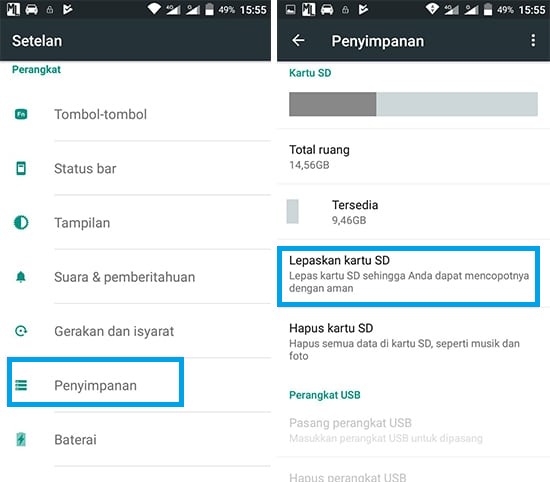 Либо зайдя в Настройки — Хранилище — SD карта или, на Samsung — в Настройки — Обслуживание устройства — Память — Карта памяти SD (может потребоваться открыть меню в этом разделе для форматирования, показано на видео ниже).
Либо зайдя в Настройки — Хранилище — SD карта или, на Samsung — в Настройки — Обслуживание устройства — Память — Карта памяти SD (может потребоваться открыть меню в этом разделе для форматирования, показано на видео ниже).

 Сбой может проявляться тем, что при установке любого накопителя в слот телефон намертво зависает, перезагружается и т. п. Либо неповрежденный с виду слот и исправная карточка никак не определяются в системе. Либо определяются и пропадают.
Сбой может проявляться тем, что при установке любого накопителя в слот телефон намертво зависает, перезагружается и т. п. Либо неповрежденный с виду слот и исправная карточка никак не определяются в системе. Либо определяются и пропадают.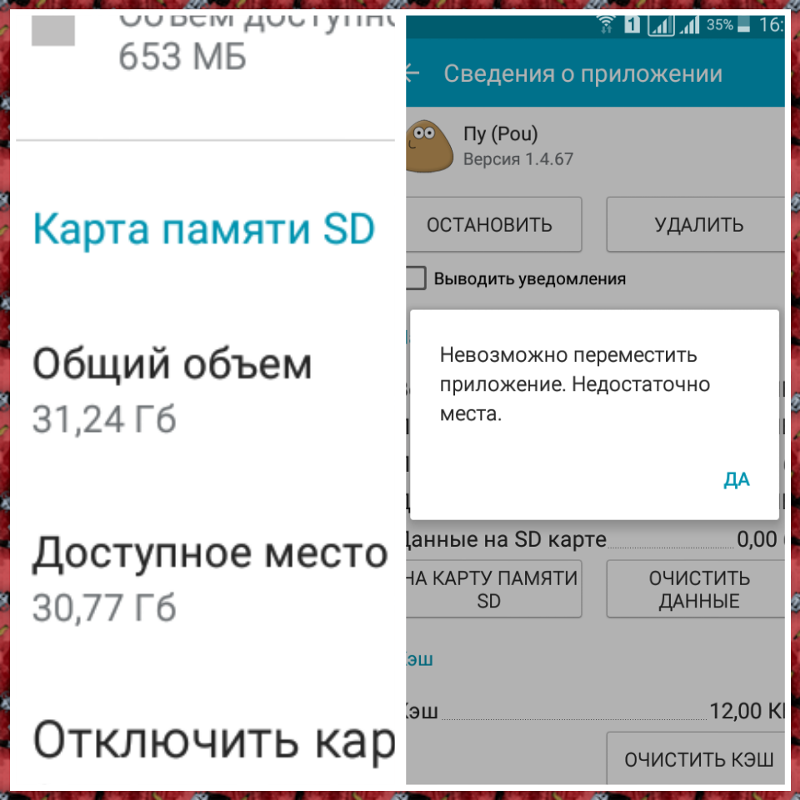 Для этого можете использовать стандартное средство Windows (утилиту chkdsk, которая используется для поиска и исправления ошибок дисков): откройте в проводнике свойства накопителя, перейдите на вкладку «Сервис» и нажмите «Проверить». В следующем окошке отметьте «Автоматически исправлять системные ошибки» (кстати, в Windows 10 автоисправление ошибок включено по умолчанию, поэтому такое окошко не появляется).
Для этого можете использовать стандартное средство Windows (утилиту chkdsk, которая используется для поиска и исправления ошибок дисков): откройте в проводнике свойства накопителя, перейдите на вкладку «Сервис» и нажмите «Проверить». В следующем окошке отметьте «Автоматически исправлять системные ошибки» (кстати, в Windows 10 автоисправление ошибок включено по умолчанию, поэтому такое окошко не появляется).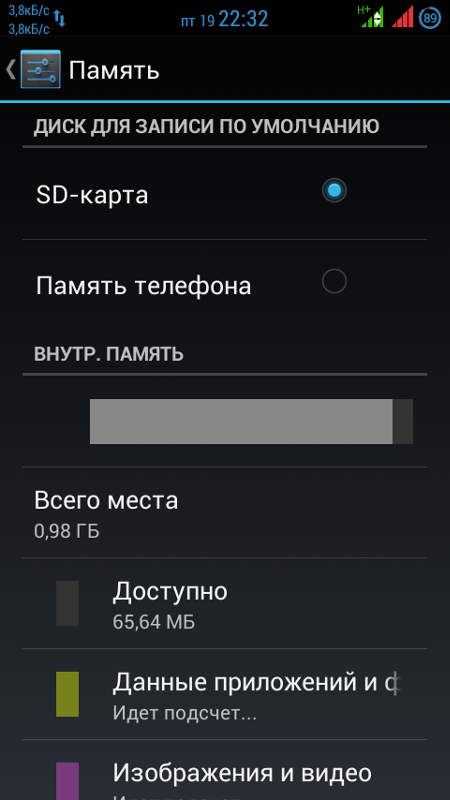 По возможности удалите ее с помощью кисточки или сухой ваты, намотанной на зубочистку. Если доступны контакты слота, извлеките из телефона батарею и почистите их спиртом.
По возможности удалите ее с помощью кисточки или сухой ваты, намотанной на зубочистку. Если доступны контакты слота, извлеките из телефона батарею и почистите их спиртом.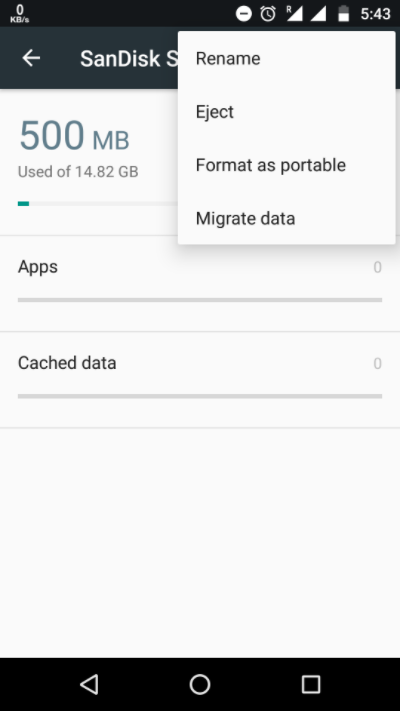
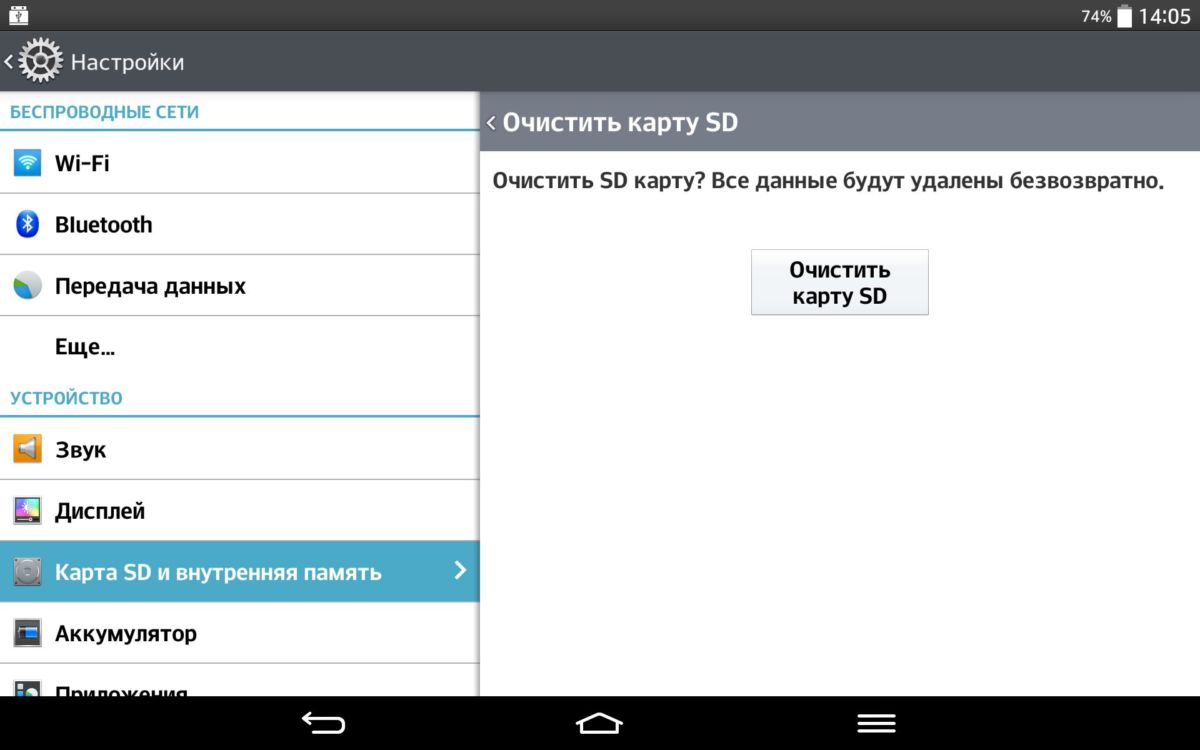 Вполне может быть, что флешка повреждена или сломана. Вставьте ее в другой смартфон или планшет, ноутбук или компьютер, чтобы убедиться в работоспособности. Если она не читается ни на одном оборудовании, следует ее заменить на новую.
Вполне может быть, что флешка повреждена или сломана. Вставьте ее в другой смартфон или планшет, ноутбук или компьютер, чтобы убедиться в работоспособности. Если она не читается ни на одном оборудовании, следует ее заменить на новую.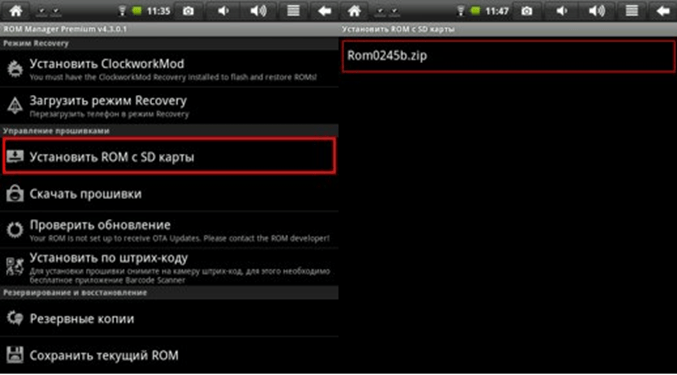 Далее запустите проверку.
Далее запустите проверку.